Page 1

Ghid de utilizare
Calculator personal
Seria VGN-NW
N
Page 2
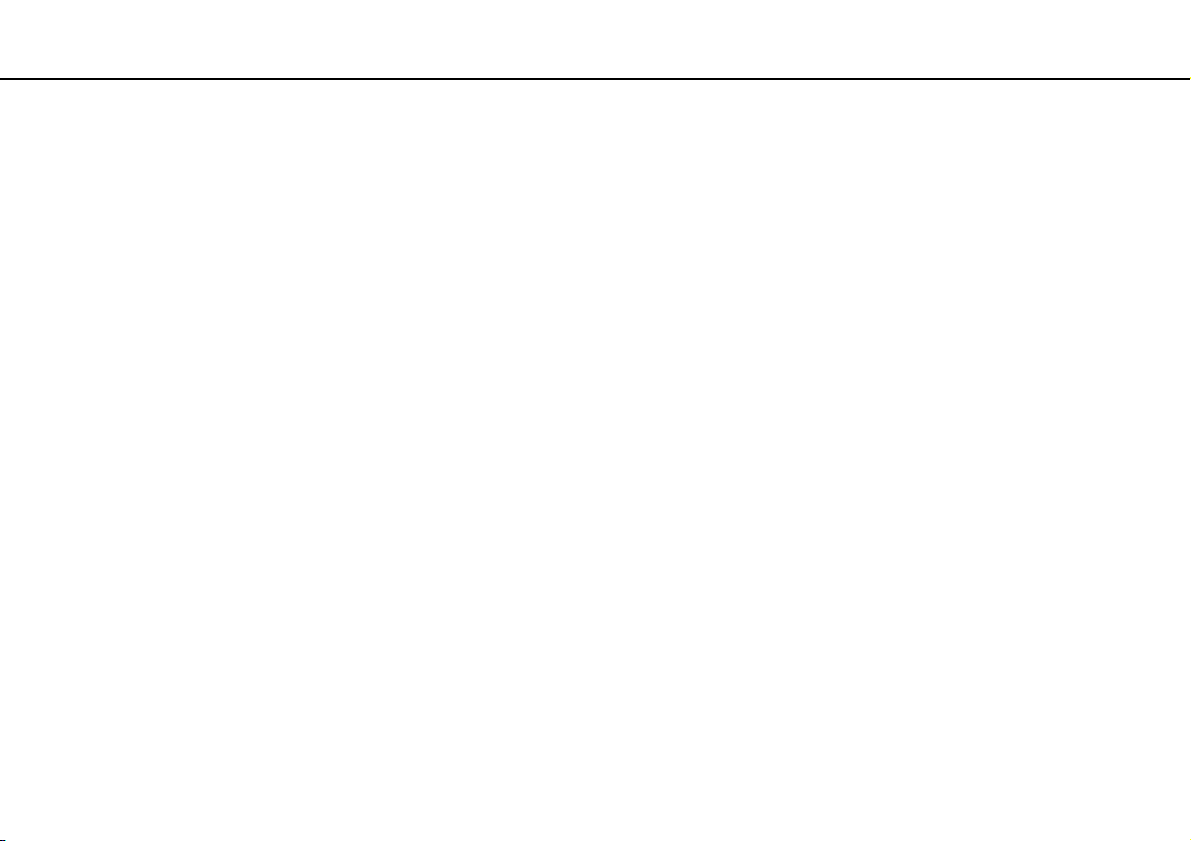
Conţinut
2
nN
Înainte de utilizare............................................................... 4
Găsirea de informaţii suplimentare despre
computerul dvs. VAIO ................................................... 5
Consideraţii de ergonomie............................................ 7
Noţiuni de bază................................................................... 9
Localizarea comenzilor și a porturilor ......................... 10
Despre lămpile indicatoare ......................................... 16
Conectarea la o sursă de alimentare .......................... 17
Utilizarea bateriei ........................................................ 19
Închiderea în siguranţă a computerului....................... 25
Utilizarea modurilor de economisire a energiei........... 26
Actualizarea computerului dvs.................................... 28
Cum să utilizaţi computerul VAIO..................................... 29
Utilizarea tastaturii ...................................................... 30
Utilizarea dispozitivului Touch Pad ............................. 32
Utilizarea butoanelor cu funcţii speciale ..................... 33
Utilizarea funcţiei Acces rapid la Web ........................ 34
Utilizarea camerei încorporate .................................... 36
Utilizarea unităţii de disc optic .................................... 37
Utilizarea „Memory Stick” ........................................... 44
Utilizarea altor module/carduri de memorie................ 49
Utilizarea Internetului .................................................. 55
Utilizarea reţelei (LAN) ................................................. 56
Utilizarea Wireless LAN ...............................................57
Utilizarea funcţiei Bluetooth.........................................64
Utilizarea dispozitivelor periferice .....................................70
Conectarea difuzoarelor externe sau a căștilor...........71
Conectarea unui monitor extern..................................72
Selectarea modurilor de afișare...................................78
Utilizarea funcţiei Mai multe monitoare .......................79
Conectarea unui microfon extern................................81
Conectarea unui dispozitiv USB..................................82
Conectarea unui dispozitiv i.LINK ...............................84
Personalizarea computerului VAIO ...................................86
Setarea parolei ............................................................87
Utilizarea Intel® VT ......................................................92
Utilizarea VAIO Control Center ....................................93
Utilizarea VAIO Power Management ...........................94
Actualizarea computerului VAIO .......................................96
Adăugarea și îndepărtarea de memorie ......................97
Page 3

3
nN
Măsuri de siguranţă ........................................................ 103
Informaţii privind siguranţa ....................................... 104
Informaţii privind îngrijirea și întreţinerea .................. 107
Manipularea computerului dvs.................................. 108
Manipularea ecranului LCD....................................... 110
Utilizarea sursei de alimentare .................................. 111
Utilizarea camerei încorporate .................................. 112
Manipularea discurilor............................................... 113
Utilizarea bateriei ...................................................... 114
Utilizarea „Memory Stick” ......................................... 115
Manipularea dispozitivului de stocare încorporat..... 116
Depanarea ...................................................................... 117
Computerul ............................................................... 119
Securitatea sistemului ............................................... 126
Bateria....................................................................... 127
Camera încorporată .................................................. 129
Lucrul în reţea ........................................................... 131
Tehnologia Bluetooth ................................................ 135
Discurile optice ......................................................... 139
Afișajul....................................................................... 143
Imprimarea ................................................................ 147
Microfonul ................................................................. 148
Difuzoarele ................................................................ 149
Dispozitivul touch pad .............................................. 150
Tastatura....................................................................151
Dischetele..................................................................152
Audio/Video ...............................................................153
„Memory Stick” .........................................................155
Dispozitivele periferice...............................................156
Mărci comerciale.............................................................157
Notă.................................................................................159
Page 4

Înainte de utilizare >
4
nN
Înainte de utilizare
Felicitări pentru achiziţionarea acestui computer Sony VAIO® și bine aţi venit la această prezentare a ghidului de utilizare.
Sony a combinat cele mai performante tehnologii audio, video, de calcul și de comunicaţii pentru a furniza cele mai moderne
computere personale.
!
Imaginile din exterior prezentate în acest manual pot fi ușor diferite faţă de computerul dumneavoastră.
Cum se găsesc specificaţiile
Este posibil ca unele funcţii, opţiuni și elemente furnizate să nu fie disponibile pe computerul dvs.
Pentru informaţii despre configuraţia computerului dvs., accesaţi site-ul Web VAIO-Link la adresa http://www.vaio-link.com
.
Page 5

Înainte de utilizare >
Găsirea de informaţii suplimentare despre computerul dvs. VAIO
5
nN
Găsirea de informaţii suplimentare despre computerul dvs. VAIO
În această secţiune se furnizează informaţii de asistenţă despre computerul dvs. VAIO.
1. Documentaţia imprimată
❑ Ghid scurt de utilizare — O prezentare generală a conectării componentelor, informaţii de configurare etc.
❑ Ghid de recuperare și depanare
❑ Reglementări, Garanţie și Suport tehnic
2. Documentaţia pe ecran
❑ Ghid de utilizare (acest manual) — Caracteristici ale computerului și informaţii despre soluţionarea problemelor des
întâlnite.
Pentru a vizualiza acest ghid pe ecran:
1 Faceţi clic pe Start, Toate programele, apoi pe VAIO Documentation.
2 Deschideţi folderul corespunzător limbii dvs.
3 Selectaţi ghidul pe care doriţi să îl citiţi.
✍
Puteţi căuta manual ghidurile de utilizare accesând Computer > VAIO (C:) (partiţia C) > Documentation > Documentation și
deschizând folderul pentru limba dumneavoastră.
❑ Ajutor și Asistenţă Windows — O resursă cuprinzătoare pentru sfaturi practice, asistenţi de instruire și demonstraţii
care vă ajută să învăţaţi modul de utilizare a computerului.
Pentru a accesa fișierele de Ajutor și Asistenţă Windows, faceţi clic pe Start , apoi pe Ajutor și Asistenţă sau
apăsaţi și ţineţi apăsată tasta Microsoft Windows și apăsaţi pe tasta F1.
Page 6

Înainte de utilizare >
Găsirea de informaţii suplimentare despre computerul dvs. VAIO
6
nN
3. Site-urile Web de asistenţă
Dacă aveţi probleme la computer, puteţi accesa site-ul Web VAIO-Link la adresa http://www.vaio-link.com pentru
soluţionarea problemelor.
Înainte de a contacta VAIO-Link prin telefon, încercaţi să rezolvaţi problema citind documentaţia însoţitoare și accesând alte
site-uri Web Sony.
❑ Pentru mai multe informaţii despre VAIO și participarea la comunitatea VAIO, accesaţi site-ul Web de la adresa
http://www.club-vaio.com
❑ Pentru achiziţii online, accesaţi site-ul Web de la adresa http://www.sonystyle-europe.com
❑ Pentru alte produse Sony, accesaţi site-ul Web de la adresa http://www.sony.net
În cazul în care contactaţi VAIO-Link prin telefon, fiţi pregătit să comunicaţi numărul de serie al computerului VAIO. Numărul
de serie se află pe partea inferioară, pe panoul din spate sau în compartimentul pentru baterie al computerului dvs. VAIO.
.
.
.
Page 7
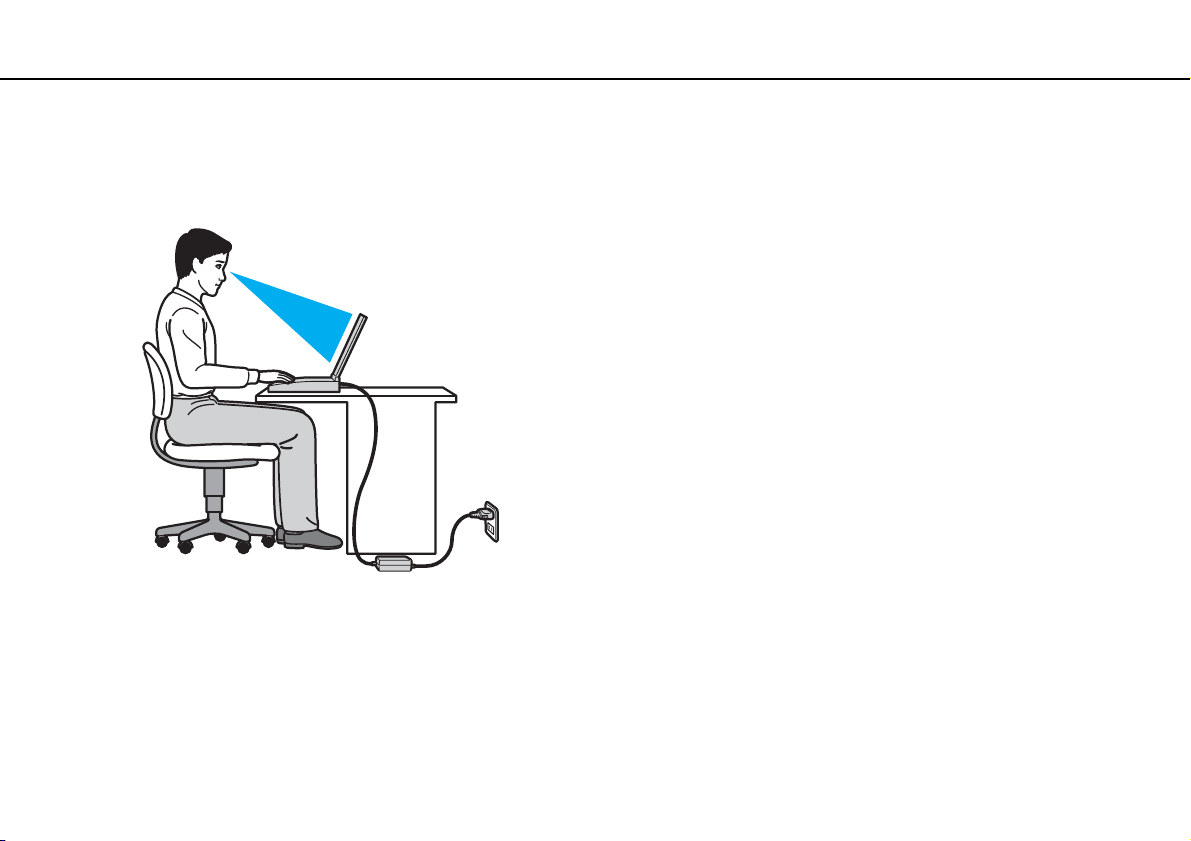
Înainte de utilizare >
Consideraţii de ergonomie
7
nN
Consideraţii de ergonomie
Veţi folosi acest computer ca dispozitiv portabil în diferite medii. În măsura posibilităţilor, încercaţi să ţineţi cont de
următoarele consideraţii ergonomice atât pentru utilizarea staţionară, cât și pentru utilizarea portabilă:
❑ Poziţia computerului — Așezaţi computerul direct în faţa dumneavoastră. Ţineţi antebraţele în poziţie orizontală, cu
încheieturile într-o poziţie neutră, confortabilă în timp ce folosiţi tastatura sau dispozitivul de indicare. Lăsaţi braţele să
atârne natural, pe lângă corp. Faceţi pauze frecvente în timpul utilizării computerului. Utilizarea excesivă a computerului
poate tensiona ochii, mușchii sau tendoanele.
❑ Mobila și postura — Staţi pe un scaun cu spătar bun. Ajustaţi nivelul scaunului în așa fel încât tălpile să stea pe podea.
Un suport pentru picioare vă poate face să vă simţiţi mai confortabil. Staţi într-o poziţie dreaptă, relaxată și evitaţi să vă
aplecaţi în faţă sau să vă lăsaţi prea mult pe spate.
Page 8
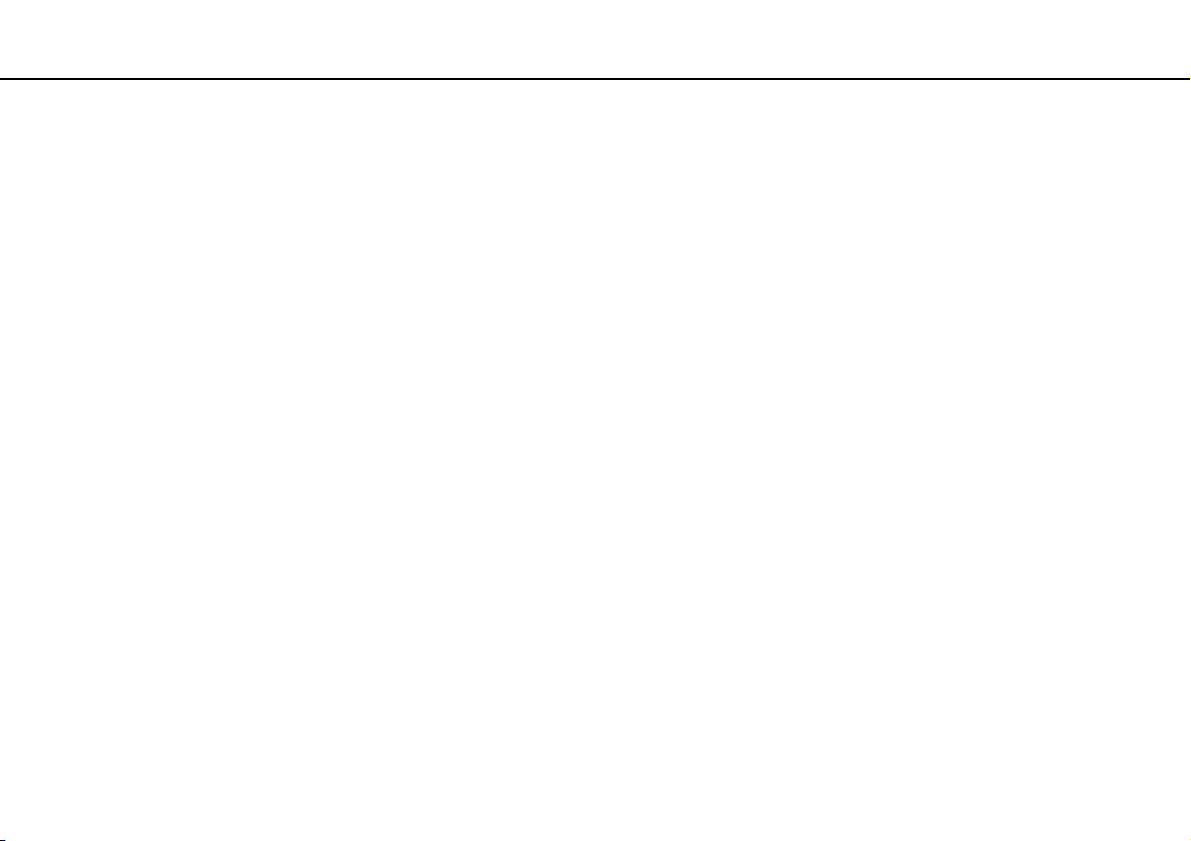
Înainte de utilizare >
Consideraţii de ergonomie
8
nN
❑ Unghiul de vizualizare a ecranului computerului — Folosiţi funcţia de înclinare a ecranului pentru a găsi cea mai bună
poziţie. Puteţi reduce tensionarea ochilor și oboseala mușchilor prin ajustarea înclinării ecranului în poziţia potrivită.
Ajustaţi, de asemenea, luminozitatea ecranului.
❑ Iluminarea — Alegeţi o locaţie în care ferestrele și luminile nu creează strălucire și nu se reflectă în ecran. Folosiţi
iluminarea indirectă pentru a evita petele luminoase de pe ecran. Iluminarea corespunzătoare aduce un plus de confort
și de eficienţă a lucrului.
❑ Poziţionarea unui monitor extern — Atunci când folosiţi un monitor extern, așezaţi monitorul la o distanţă confortabilă.
Asiguraţi-vă că ecranul monitorului este la nivelul ochilor sau puţin mai jos atunci când staţi în faţa monitorului.
Page 9

Noţiuni de bază >
Noţiuni de bază
Această secţiune descrie cum să începeţi să utilizaţi computerul VAIO.
❑ Localizarea comenzilor și a porturilor (pagina 10)
❑ Despre lămpile indicatoare (pagina 16)
❑ Conectarea la o sursă de alimentare (pagina 17)
❑ Utilizarea bateriei (pagina 19)
❑ Închiderea în siguranţă a computerului (pagina 25)
❑ Utilizarea modurilor de economisire a energiei (pagina 26)
❑ Actualizarea computerului dvs. (pagina 28)
9
nN
Page 10
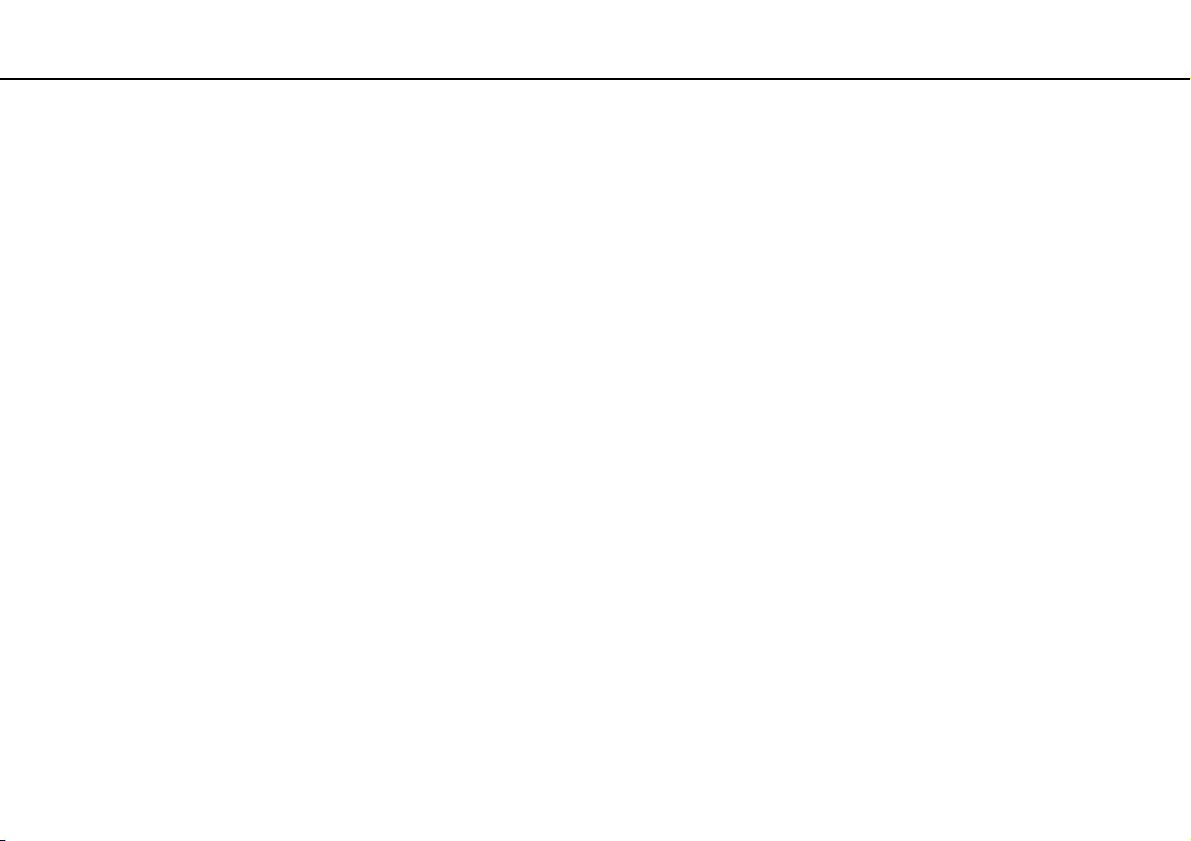
Noţiuni de bază >
Localizarea comenzilor și a porturilor
Localizarea comenzilor și a porturilor
Înainte de a trece mai departe, identificaţi comenzile și porturile prezentate în paginile următoare.
!
Aspectul computerului dvs. poate fi diferit de exemplele din manualul de faţă, datorită specificaţiilor diferite. De asemenea, pot exista
diferenţe în anumite ţări sau regiuni.
10
nN
Page 11
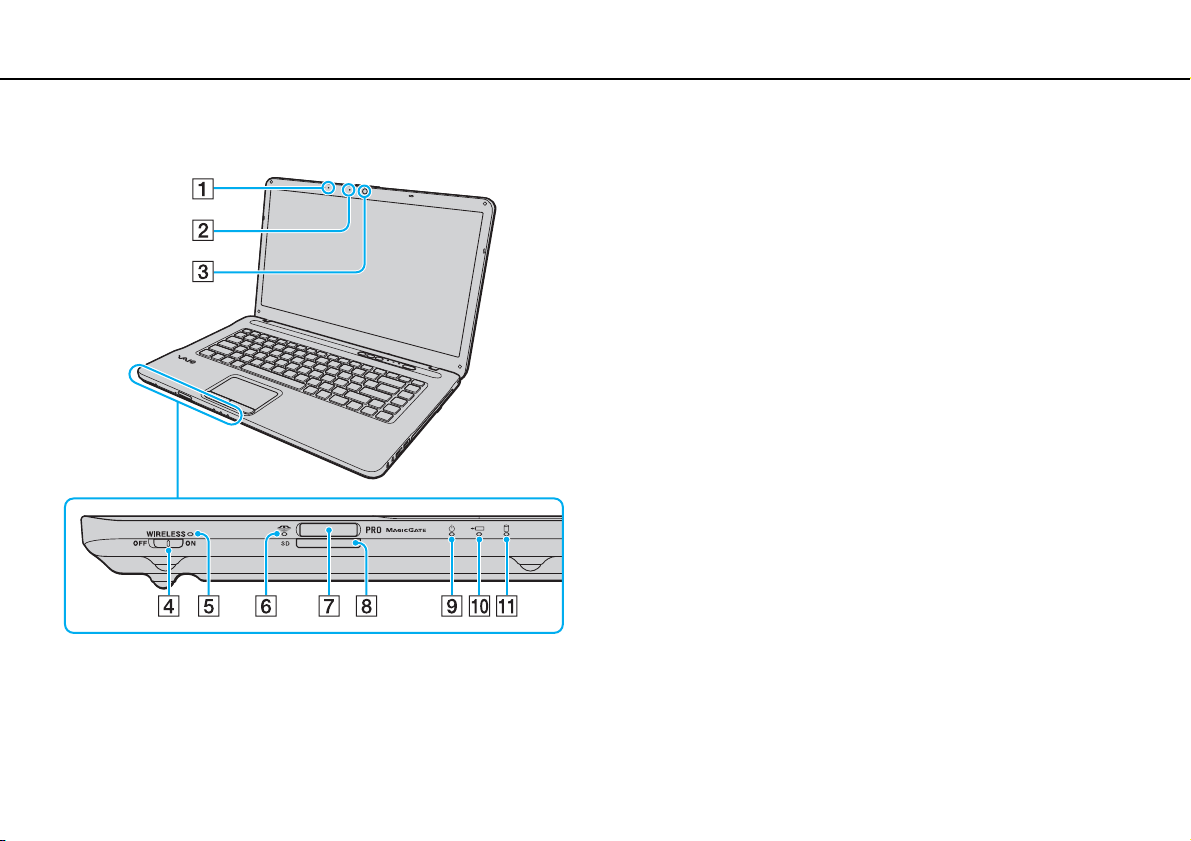
Noţiuni de bază >
Localizarea comenzilor și a porturilor
Partea frontală
nN
A Microfon încorporat (mono)
B Indicator cameră încorporată MOTION EYE (pagina 16)
C Cameră încorporată MOTION EYE (pagina 36)
D Comutator WIRELESS (pagina 57), (pagina 64)
E Indicator WIRELESS (pagina 16)
F Indicator acces media (pagina 16)
G Fantă „Memory Stick”
H Fantă pentru card de memorie SD (pagina 51)
I Indicator de alimentare (pagina 16)
J Indicator de încărcare (pagina 16)
K Indicator unitate de disc (pagina 16)
* Computerul dvs. acceptă atât „Memory Stick” de dimensiuni
standard, cât și de dimensiuni Duo.
*
(pagina 44)
11
Page 12
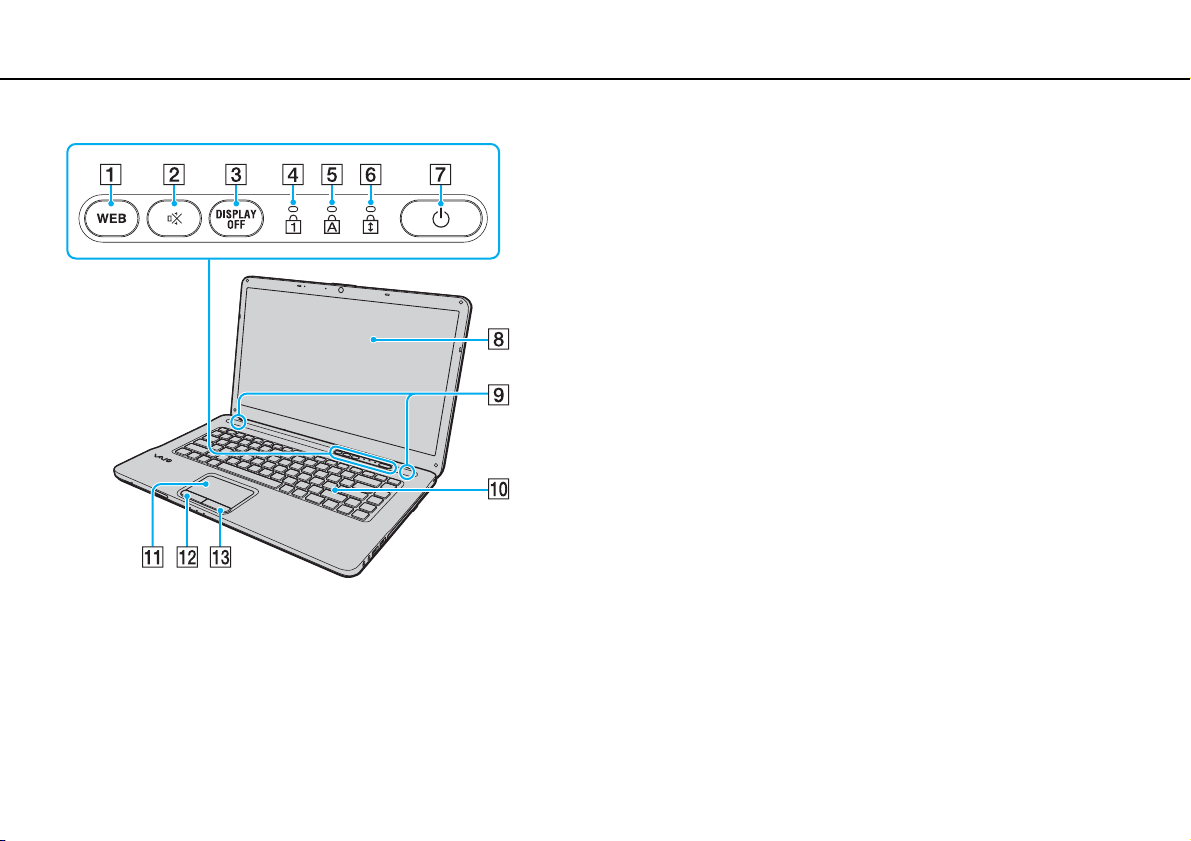
Noţiuni de bază >
Localizarea comenzilor și a porturilor
A Buton WEB (pagina 33), (pagina 34)
B Buton (S1) de întrerupere a sunetului (pagina 33)
C Buton DISPLAY OFF (pagina 33)
D Indicator Num lock (pagina 16)
E Indicator Caps lock (pagina 16)
F Indicator Scroll lock (pagina 16)
G Întrerupător general
H Ecran LCD (pagina 110)
I Difuzoare încorporate (stereo)
J Ta s t a t u r ă (pagina 30)
K Touch pad (pagina 32)
L Buton stânga (pagina 32)
M Buton dreapta (pagina 32)
12
nN
Page 13

Noţiuni de bază >
Localizarea comenzilor și a porturilor
Dreapta
A Conector pentru căști (pagina 71)
B Conector pentru microfon (pagina 81)
C Porturi Hi-Speed USB (USB 2.0)
D Unitate de disc optic (pagina 37)
E Buton de scoatere a unităţii (pagina 37)
F Orificiu scoatere manuală (pagina 139)
G Fantă securitate
* Acceptă viteze ridicate/maxime/reduse.
*
(pagina 82)
13
nN
Page 14

Noţiuni de bază >
Localizarea comenzilor și a porturilor
Stânga
A Port DC IN (pagina 17)
B Port reţea (LAN) (pagina 56)
C Orificiu de ventilare
D Port pentru monitor (pagina 73)
E Port de ieșire HDMI
*1
(pagina 76)
F Port i.LINK cu 4 pini (S400) (pagina 84)
G Port Hi-Speed USB (USB 2.0)
*2
(pagina 82)
H Fantă ExpressCard/34 (pagina 49)
*1
Numai la anumite modele.
*2
Acceptă viteze ridicate/maxime/reduse.
14
nN
Page 15

Noţiuni de bază >
Localizarea comenzilor și a porturilor
Partea din spate/Partea de jos
15
nN
A Orificii de ventilare
B Conector baterie (pagina 19)
C Capacul compartimentului modulului de memorie (pagina 97)
Page 16

Noţiuni de bază >
Despre lămpile indicatoare
Despre lămpile indicatoare
Computerul dvs. este echipat cu următoarele lămpi indicatoare:
Indicator Funcţii
Alimentare 1 Luminează verde când computerul este pornit, luminează portocaliu intermitent cu frecvenţă redusă când
Încărcare
Cameră încorporată MOTION EYE Luminează la utilizarea camerei încorporate.
Acces media Luminează în timpul accesării datelor de pe un card de memorie tip „Memory Stick” sau card de memorie SD.
Unitate de disc
Num lock
Caps lock
Scroll lock
WIRELESS Luminează continuu atunci când sunt activate una sau mai multe opţiuni fără fir.
computerul este în modul Repaus și se stinge atunci când computerul este oprit sau intră în modul Hibernare.
Luminează în timpul încărcării bateriei. Consultaţi Încărcarea bateriei (pagina 22) pentru informaţii
suplimentare.
(Nu treceţi computerul în modul Repaus și nu opriţi computerul în timp ce este aprinsă această lampă
indicatoare.) Când lampa indicatoare este stinsă, cardul de memorie nu este utilizat.
Luminează în timpul accesării datelor din unitatea de stocare încorporată sau din unitatea de disc optic. Nu
treceţi computerul în modul Repaus și nu opriţi computerul în timp ce este aprinsă această lampă indicatoare.
Apăsaţi pe tasta Num Lk pentru a activa tastatura numerică. Apăsaţi încă o dată pentru a dezactiva tastatura
numerică. Tastatura numerică nu este activă când lampa indicatoare este stinsă.
Apăsaţi pe tasta Caps Lock pentru a scrie cu majuscule. Dacă apăsaţi pe tasta Shift în timp ce lampa
indicatoare este aprinsă, literele vor fi scrise cu minuscule. Apăsaţi încă o dată pe această tastă pentru a stinge
lampa indicatoare. Când lampa indicatoare Caps lock este stinsă se revine la scrierea normală.
Apăsaţi pe tastele Fn+Scr Lk pentru a schimba modul de defilare a imaginii afișate. Când lampa indicatoare
Scroll lock este stinsă se revine la defilarea normală. Tasta Scr Lk funcţionează în mod diferit în funcţie de
programul pe care îl utilizaţi și nu funcţionează cu toate programele.
16
nN
Page 17

Noţiuni de bază >
Conectarea la o sursă de alimentare
17
nN
Conectarea la o sursă de alimentare
Puteţi folosi fie un adaptor de c.a., fie un acumulator ca sursă de alimentare pentru computerul dvs.
Utilizarea adaptorului de c.a.
Când computerul este conectat direct la o sursă de curent alternativ și are o baterie instalată, folosește curent de la priza
de curent alternativ.
✍
Utilizaţi numai adaptorul de c.a. aferent computerului dvs.
Pentru a folosi adaptorul AC
1 Conectaţi un capăt al cablului de alimentare (1) la adaptorul de curent alternativ (3).
2 Conectaţi celălalt capăt al cablului de alimentare la o priză de c.a. (2).
3 Conectaţi cablul atașat la adaptorul de c.a. (3) la portul DC IN (4) al computerului.
!
Forma prizei de intrare curent continuu variază în funcţie de adaptorul de curent alternativ.
Page 18
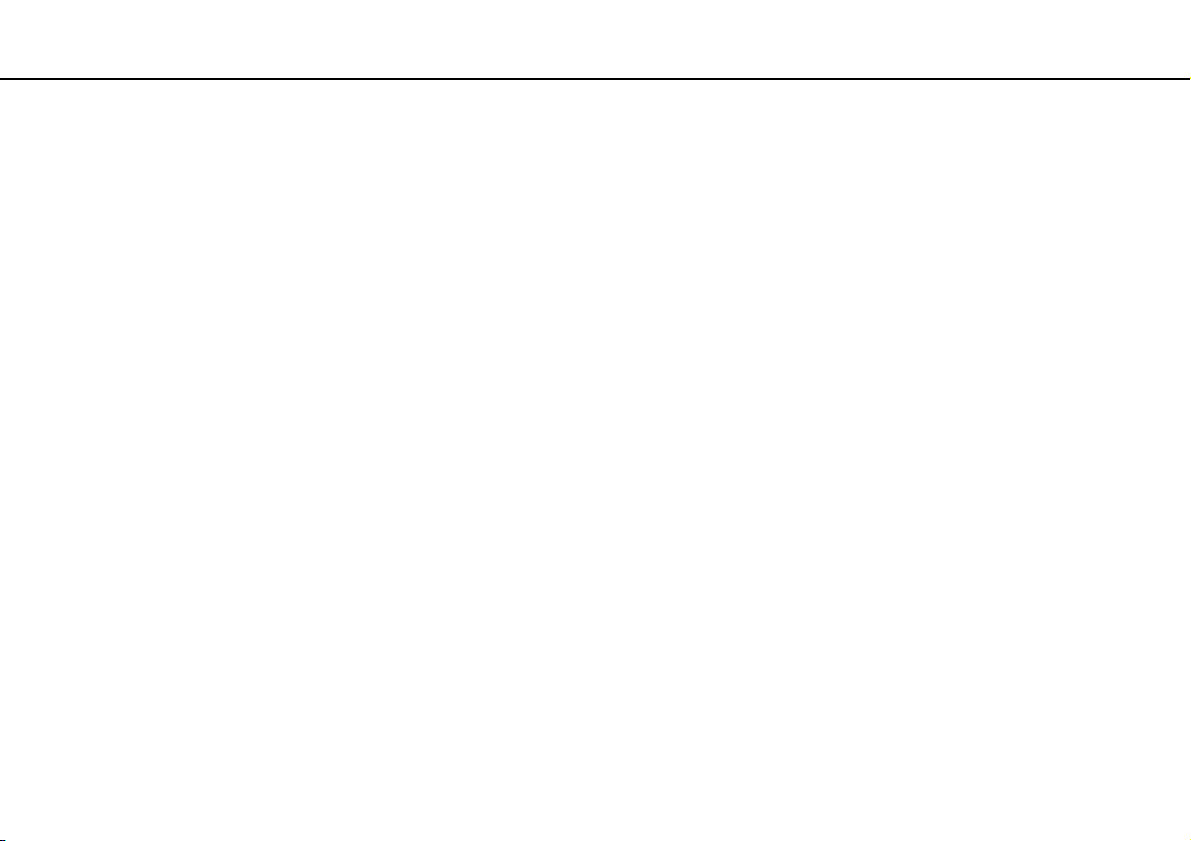
Noţiuni de bază >
Conectarea la o sursă de alimentare
✍
Pentru a deconecta complet computerul de la sursa de curent alternativ, deconectaţi adaptorul de curent alternativ.
Asiguraţi-vă că priza de curent alternativ este ușor de accesat.
Dacă nu utilizaţi computerul o perioadă lungă de timp, activaţi modul Hibernare. Consultaţi Utilizarea modului Hibernare (pagina 27).
18
nN
Page 19

Noţiuni de bază >
Utilizarea bateriei
Utilizarea bateriei
Bateria furnizată odată cu computerul nu este complet încărcată la livrare.
Instalarea/Scoaterea bateriei
Pentru a instala bateria
1 Opriţi computerul și închideţi capacul ecranului LCD.
2 Glisaţi spre interior comutatorul de LOCK a bateriei (1).
19
nN
Page 20

Noţiuni de bază >
Utilizarea bateriei
3 Glisaţi bateria în diagonală în compartimentul pentru baterii până când protuberanţele (2) de pe ambele părţi ale
compartimentului pentru acumulator se potrivesc în locașurile în formă de U (3) de pe ambele părţi ale bateriei.
4 Apăsaţi bateria în compartiment până când se aude un declic care indică poziţionarea corectă.
20
nN
5 Glisaţi comutatorul LOCK spre exterior pentru a fixa bateria în computer.
Page 21
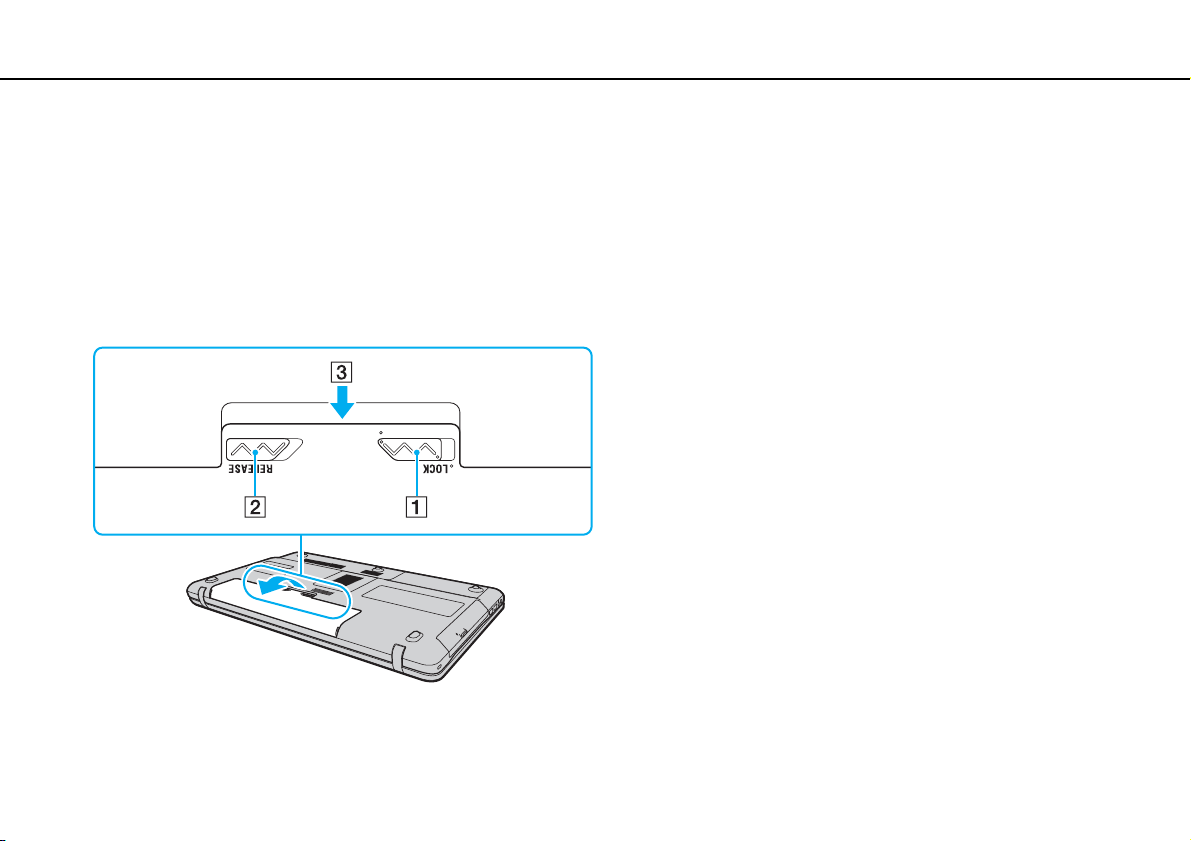
Noţiuni de bază >
Utilizarea bateriei
21
nN
Pentru a scoate bateria
!
Este posibil să pierdeţi date dacă scoateţi bateria în timp ce computerul este pornit și nu este conectat la adaptorul de c.a. sau dacă
scoateţi bateria în timp ce computerul este în modul Repaus.
1 Opriţi computerul și închideţi capacul ecranului LCD.
2 Glisaţi spre interior comutatorul de LOCK a bateriei (1).
3 Glisaţi și ţineţi de clapeta de RELEASE (2) a bateriei spre interior, introduceţi vârful degetului sub clapa (3) de pe baterie
și ridicaţi bateria în direcţia indicată de săgeată, apoi scoateţi-o din computer.
!
Unele baterii reîncărcabile nu respectă standardele Sony de calitate și siguranţă. Din motive de siguranţă, acest computer
funcţionează doar cu baterii Sony originale proiectate pentru acest model. Dacă instalaţi un tip de baterie neautorizată, aceasta nu
se va încărca, iar computerul nu va funcţiona.
Page 22
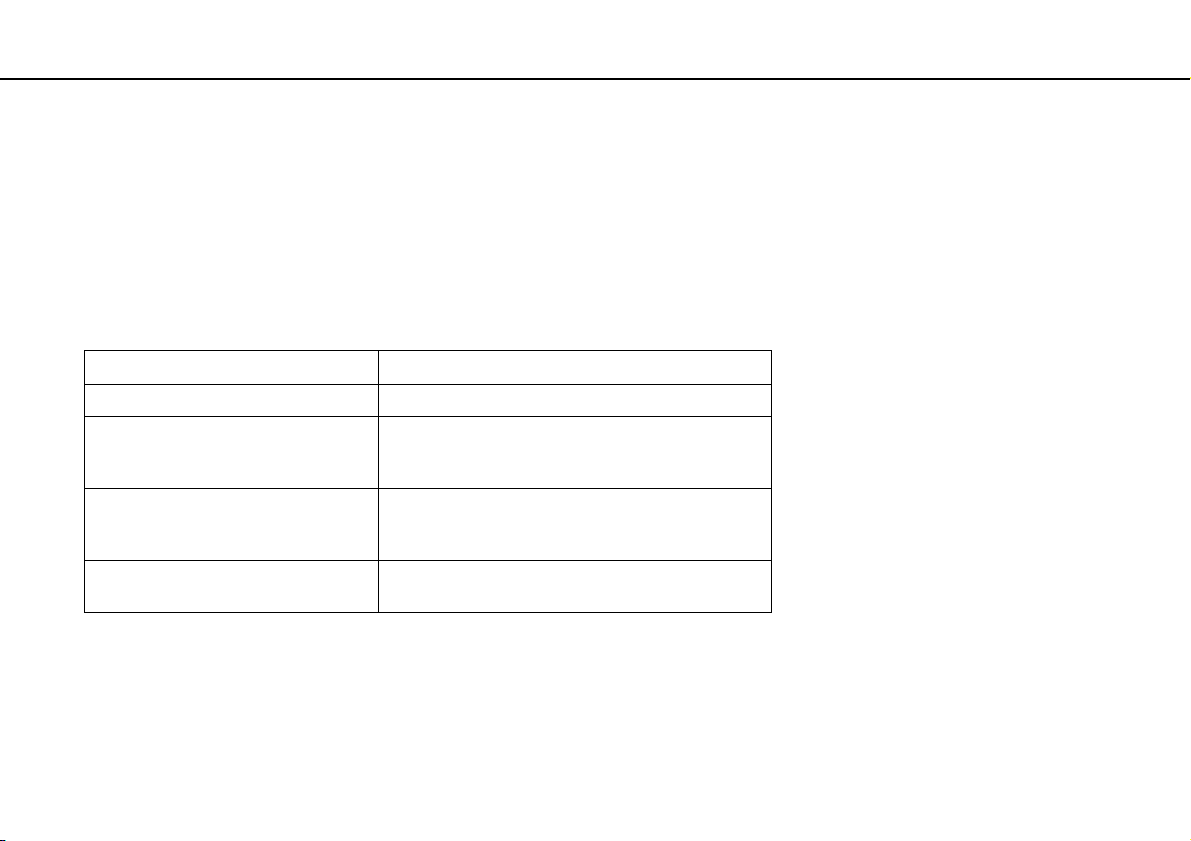
Noţiuni de bază >
Utilizarea bateriei
Încărcarea bateriei
Bateria furnizată odată cu computerul nu este complet încărcată la livrare.
Pentru a încărca bateria
1 Instalaţi bateria.
2 Conectaţi computerul la o sursă de alimentare cu ajutorul adaptorului de curent alternativ.
Lampa indicatoare de încărcare luminează în timpul încărcării bateriei. Când bateria se apropie de nivelul maxim de
încărcare selectat cu ajutorul funcţiilor de încărcare a bateriei, indicatorul de încărcare se stinge.
Starea indicatorului de încărcare Semnificaţie
Luminează portocaliu Se încarcă bateria.
Luminează intermitent o dată cu
indicatorul de alimentare de culoare
verde
Luminează intermitent o dată cu
indicatorul de alimentare de culoare
portocalie
Luminează portocaliu intermitent cu
frecvenţă ridicată
Bateria este pe punctul de a se descărca.
(Mod Normal)
Bateria este pe punctul de a se descărca.
(Modul Repaus)
Eroare din cauza unei baterii defecte sau a deblocării
bateriei.
22
nN
!
Încărcaţi bateria respectând instrucţiunile din acest manual cu privire la încărcarea bateriei pentru prima oară.
Page 23

Noţiuni de bază >
Utilizarea bateriei
✍
Ţineţi bateria în computer, dacă acesta este conectat direct la sursa de curent alternativ. Bateria continuă să se încarce în timp ce
utilizaţi computerul.
Când bateria este aproape descărcată și atât indicatorul de încărcare, cât și cel de alimentare luminează intermitent trebuie să
conectaţi adaptorul de curent alternativ pentru reîncărcarea bateriei sau să opriţi computerul și să instalaţi o baterie complet
încărcată.
Calculatorul dvs. este echipat cu o baterie litiu-ion, care poate fi reîncărcată în orice moment. Încărcarea unei baterii parţial
descărcate nu afectează durata de viaţă a acesteia.
Durata de viaţă a bateriilor poate fi prelungită prin activarea funcţiei de protecţie a bateriei din Battery Charge Functions
din VAIO Contro l Center.
În timpul utilizării unor aplicaţii software sau al unor dispozitive periferice, computerul ar putea să nu intre în modul Hibernare chiar
dacă durata de viaţă a bateriei se apropie de sfârșit. Pentru a evita pierderea de date în timpul funcţionării computerului pe baterii,
salvaţi frecvent datele și activaţi manual un mod de administrare a energiei, de exemplu Repaus sau Hibernare.
Dacă acumulatorul se descarcă în timp ce calculatorul este în modul Repaus, veţi pierde toate datele care nu au fost salvate.
Revenirea la starea de lucru anterioară este imposibilă. Pentru a evita pierderea de date, salvaţi frecvent datele.
23
nN
Page 24

Noţiuni de bază >
Utilizarea bateriei
nN
Prelungirea duratei de viaţă a bateriilor
Când computerul funcţionează pe baterii, puteţi prelungi durata de viaţă a bateriilor în modurile indicate mai jos.
❑ Reduceţi luminozitatea ecranului LCD al computerului.
❑ Utilizaţi modul Economie de energie. Consultaţi Utilizarea modurilor de economisire a energiei (pagina 26)
pentru informaţii suplimentare.
❑ Modificaţi setările de economie de energie în Opţiuni de alimentare. Consultaţi Utilizarea VAIO Power Management
(pagina 94) pentru informaţii suplimentare.
❑ Configuraţi tapetul din Long Battery Life Wallpaper Setting ca fundal pentru desktop, din VAIO Control Center.
24
Page 25
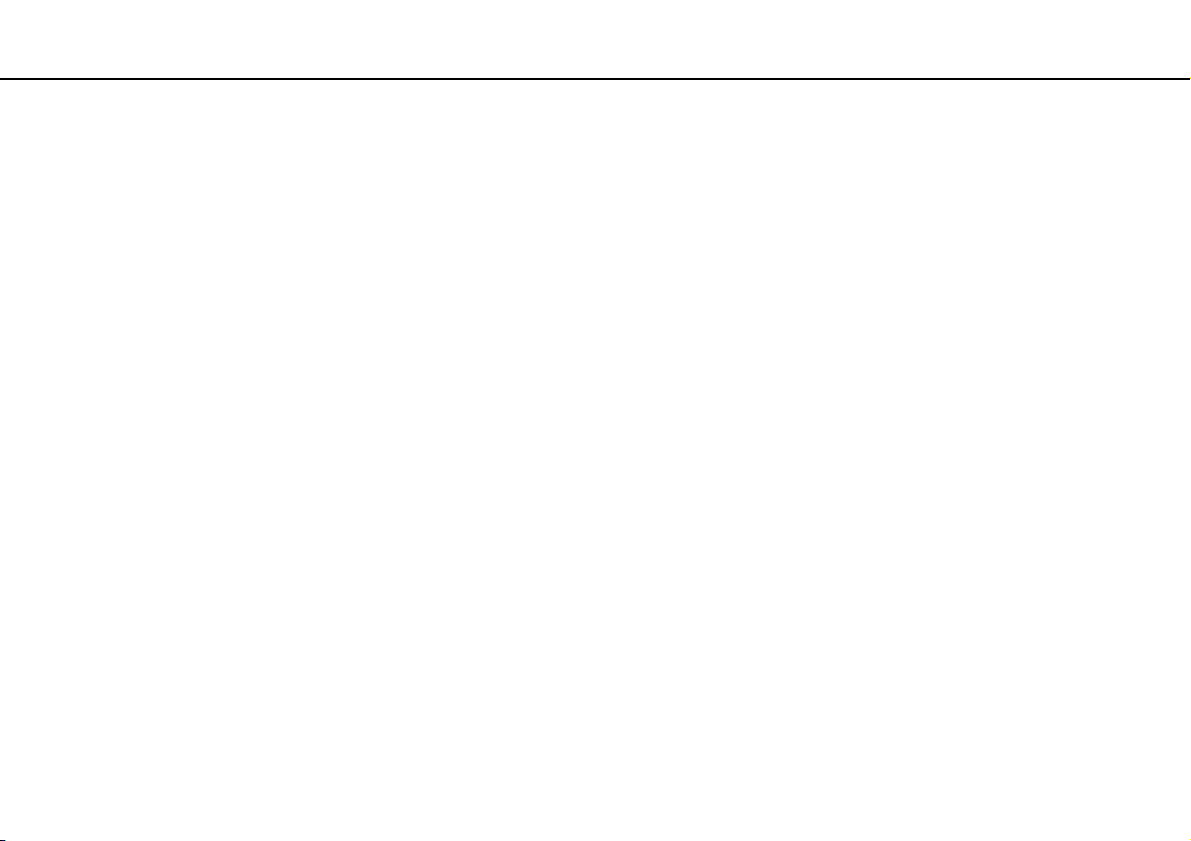
Noţiuni de bază >
Închiderea în siguranţă a computerului
25
nN
Închiderea în siguranţă a computerului
Pentru a evita pierderea datelor care nu au fost salvate, închideţi corespunzător computerul, conform indicaţiilor de mai jos.
Închiderea computerului
1 Opriţi dispozitivele periferice conectate la computer.
2 Faceţi clic pe Start și pe butonul Închidere.
3 Răspundeţi la orice mesaje ce vă avertizează să salvaţi documentele sau să luaţi în considerare alţi utilizatori și așteptaţi
închiderea automată a computerului.
Indicatorul luminos de alimentare se stinge.
Page 26
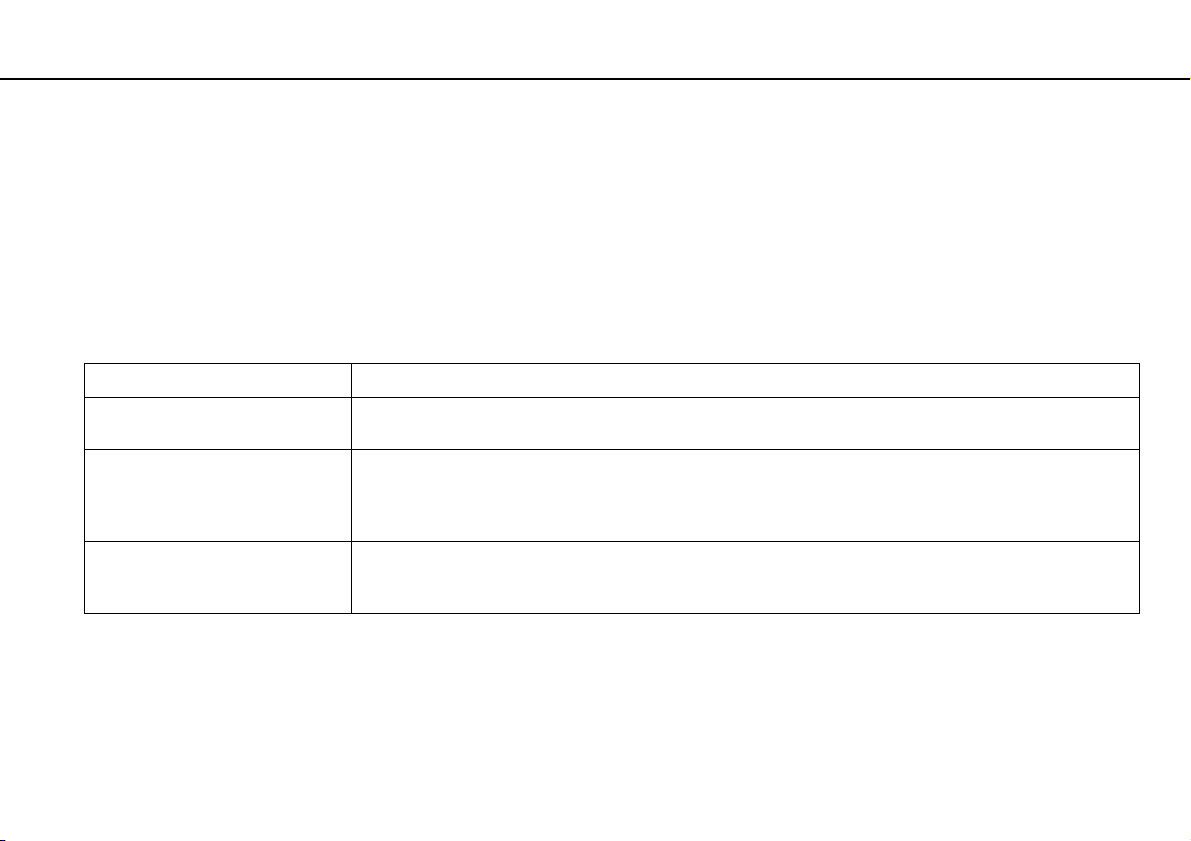
Noţiuni de bază >
Utilizarea modurilor de economisire a energiei
26
nN
Utilizarea modurilor de economisire a energiei
Puteţi beneficia de setările de gestionare a energiei pentru a prelungi durata de viaţă a bateriei. În afara modului normal de
funcţionare, computerul dvs. este prevăzut cu două moduri distincte de economisire a energiei: Repaus și Hibernare.
!
Dacă nu utilizaţi computerul o perioadă lungă de timp atunci când acesta este deconectat de la sursa de curent alternativ, activaţi
modul Hibernare sau închideţi computerul.
Dacă bateria se descarcă în timp ce calculatorul este în modul Repaus, veţi pierde toate datele care nu au fost salvate. Revenirea la
starea de lucru anterioară este imposibilă. Pentru a evita pierderea de date, salvaţi frecvent datele.
Mod Descriere
Mod Normal Aceasta este starea normală a computerului atunci în timpul utilizării. În acest mod, indicatorul de culoare
verde pentru nivelul de energie luminează continuu.
Modul Repaus În modul Repaus, ecranul LCD se oprește, iar dispozitivul (dispozitivele) de stocare încorporat(e) și procesorul
Modul Hibernare În modul Hibernare, starea sistemului se salvează pe dispozitivul (dispozitivele) de stocare încorporat(e) și
intră într-un mod de consum redus de energie. În acest mod, indicatorul de culoare portocalie al nivelului de
energie luminează intermitent, cu frecvenţă redusă. Computerul iese din modul Repaus mai rapid decât din
modul Hibernare. Pe de altă parte, modul Repaus consumă mai multă energie decât modul Hibernare.
alimentarea este oprită. Chiar și atunci când acumulatorul se descarcă, datele nu vor fi pierdute. În acest mod,
indicatorul nivelului de energie nu luminează.
Page 27
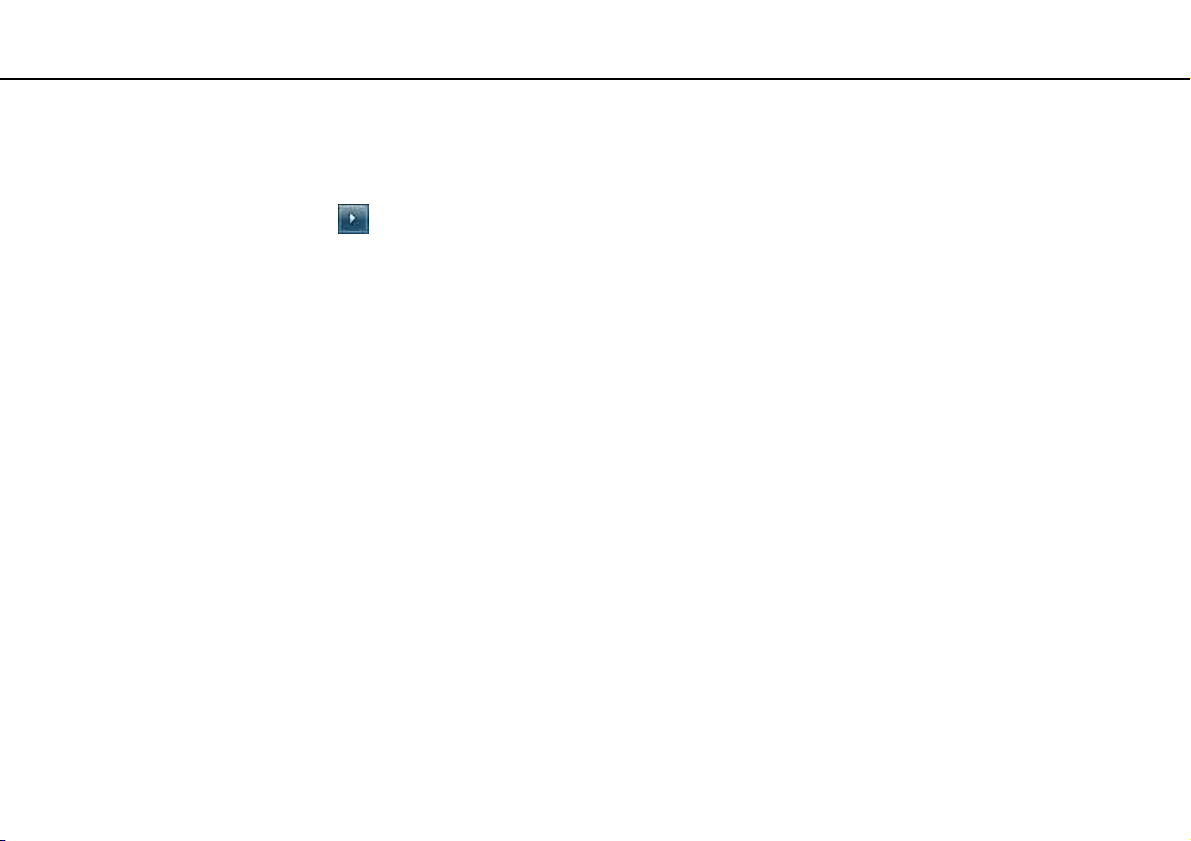
Noţiuni de bază >
Utilizarea modurilor de economisire a energiei
Utilizarea modului Repaus
Pentru a activa modul Repaus
Faceţi clic pe Start, pe săgeata de lângă butonul Închidere, apoi pe Repaus.
Pentru a reveni la modul Normal
❑ Apăsaţi pe orice tastă.
❑ Apăsaţi pe întrerupătorul general al computerului.
!
Dacă ţineţi apăsat întrerupătorul general timp de cel puţin patru secunde, computerul se va opri automat. Veţi pierde toate datele
care nu au fost salvate.
Utilizarea modului Hibernare
Pentru a activa modul Hibernare
Apăsaţi pe tastele Fn+F12.
Sau puteţi face clic pe Start, pe săgeata de lângă butonul Închidere, apoi pe Hibernare.
!
Nu mutaţi computerul înainte ca indicatorul de alimentare să se stingă.
27
nN
Pentru a reveni la modul Normal
Apăsaţi pe întrerupătorul general.
!
Dacă ţineţi apăsat întrerupătorul general timp de cel puţin patru secunde, computerul se va opri automat.
Page 28

Noţiuni de bază >
Actualizarea computerului dvs.
28
nN
Actualizarea computerului dvs.
Instalaţi cele mai recente actualizări în computerul dvs. cu următoarele aplicaţii software, astfel încât computerul să poată
rula mai eficient.
❑ Windows Update
Faceţi clic pe Start, Toate programele, apoi pe Windows Update și urmaţi instrucţiunile de pe ecran.
❑ VAIO Update 4
Faceţi clic pe Start, Toate programele, VAIO Update 4, Go to VAIO Web Support, apoi urmaţi instrucţiunile de
pe ecran.
!
Computerul dvs. trebuie să fie conectat la Internet pentru a descărca actualizările.
Page 29
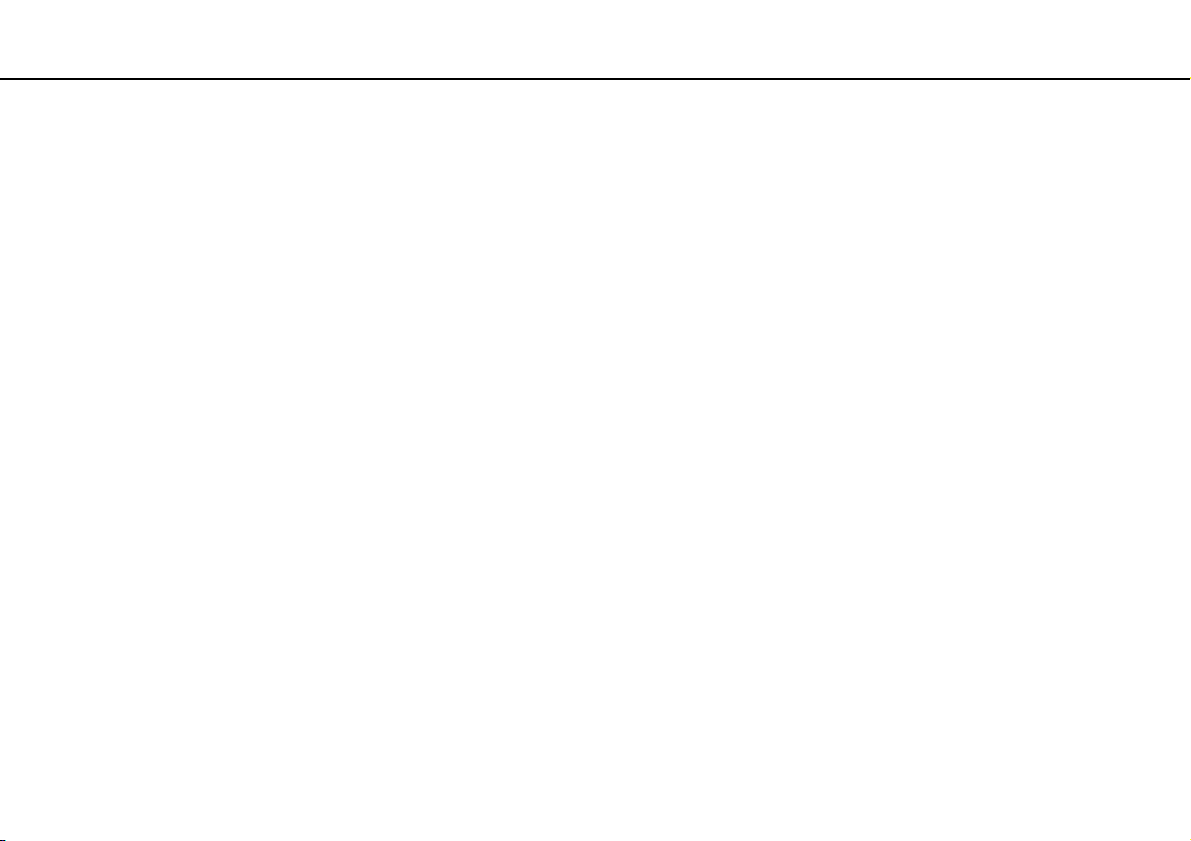
Cum să utilizaţi computerul VAIO >
Cum să utilizaţi computerul VAIO
Această secţiune descrie cum să obţineţi cele mai bune rezultate folosind computerul VAIO.
❑ Utilizarea tastaturii (pagina 30)
❑ Utilizarea dispozitivului Touch Pad (pagina 32)
❑ Utilizarea butoanelor cu funcţii speciale (pagina 33)
❑ Utilizarea funcţiei Acces rapid la Web (pagina 34)
❑ Utilizarea camerei încorporate (pagina 36)
❑ Utilizarea unităţii de disc optic (pagina 37)
❑ Utilizarea „Memory Stick” (pagina 44)
❑ Utilizarea altor module/carduri de memorie (pagina 49)
❑ Utilizarea Internetului (pagina 55)
❑ Utilizarea reţelei (LAN) (pagina 56)
❑ Utilizarea Wireless LAN (pagina 57)
❑ Utilizarea funcţiei Bluetooth (pagina 64)
29
nN
Page 30

Cum să utilizaţi computerul VAIO >
Utilizarea tastaturii
Utilizarea tastaturii
Tastatura dvs. are taste suplimentare care realizează sarcini specifice modelului.
Combinaţii și funcţii cu tasta Fn
✍
Unele funcţii ale tastaturii pot fi folosite numai după ce pornirea sistemului de operare s-a finalizat.
Combinaţie/Funcţie Funcţie
Fn + % (F2): întreruperea sunetului Pornește și oprește difuzoarele încorporate sau căștile.
Fn + 2 (F3/F4): comanda de volum Modifică volumul.
Fn + 8 (F5/F6): comanda de luminozitate Ajustează luminozitatea ecranului LCD al computerului dumneavoastră.
Pentru a mări volumul, apăsaţi continuu pe tastele Fn+F4 sau apăsaţi pe tastele Fn+F4 și apoi
pe tasta M sau ,.
Pentru a reduce volumul, apăsaţi continuu pe tastele Fn+F3 sau apăsaţi pe tastele Fn+F3 și
apoi pe tasta m sau <.
Pentru a mări luminozitatea, apăsaţi continuu pe tastele Fn+F6 sau apăsaţi pe tastele
Fn+F6 și apoi pe tasta M sau ,.
Pentru a reduce luminozitatea, apăsaţi continuu pe tastele Fn+F5 sau apăsaţi pe tastele
Fn+F5 și apoi pe tasta m sau <.
30
nN
Page 31

Cum să utilizaţi computerul VAIO >
Utilizarea tastaturii
Combinaţie/Funcţie Funcţie
Fn + /T (F7): ieșire afișaj
Fn + / (F9/F10): panoramare
Fn + (F12): hibernare
31
nN
Comută ieșirea afișajului între ecranul computerului, un ecran extern, ieșire simultană către
ambele și afișaj multiplu cu ambele funcţionând ca un singur spaţiu de lucru. Apăsaţi pe tasta
Enter pentru a selecta ieșirea afișajului.
!
La deconectarea unui cablu de afișaj de la computer în timp ce este selectat ca destinaţie de
afișaj un ecran extern, ecranul computerului se șterge. În acest caz, apăsaţi de două ori pe
tasta F7 ţinând apăsată tasta Fn, apoi apăsaţi pe tasta Enter pentru a comuta ieșirea afișajului
către ecranul computerului.
Este posibil ca sistemul de operare al computerului să nu accepte afișaje multiple.
Modifică dimensiunile unei imagini sau ale unui document afișat într-un anumit software.
Pentru a face ca imaginile de pe ecran să pară mai mici și mai îndepărtate (micșorare), apăsaţi
pe tastele Fn+F9.
Pentru a face ca imaginile de pe ecran să pară mai mari și mai apropiate (mărire), apăsaţi pe
tastele Fn+F10.
Pentru mai multe informaţii, consultaţi fișierul de ajutor inclus în VAIO Contro l Center.
Asigură cel mai scăzut nivel al consumului de energie. Când executaţi această comandă,
stările în care se află sistemul și dispozitivele periferice conectate sunt salvate pe dispozitivul
de stocare încorporat și sistemul este scos de sub tensiune. Pentru a reveni la starea iniţială
a sistemului, utilizaţi butonul de alimentare pentru a porni computerul.
Pentru detalii despre gestionarea energiei, consultaţi Utilizarea modurilor de economisire
a energiei (pagina 26).
Page 32

Cum să utilizaţi computerul VAIO >
Utilizarea dispozitivului Touch Pad
Utilizarea dispozitivului Touch Pad
Puteţi indica, selecta, glisa și defila obiecte pe ecran folosind dispozitivul touch pad.
Acţiune Descriere
Indicare Deplasaţi degetul pe touch pad (1) pentru a plasa indicatorul (2) pe un articol sau pe un obiect.
Clic Apăsaţi o dată pe butonul din stânga (3).
Dublu clic Apăsaţi de două ori succesiv pe butonul din stânga.
Clic dreapta Apăsaţi o dată pe butonul din dreapta (4). În cazul multor aplicaţii, această acţiune afișează un meniu de acces rapid
dependent de context (dacă există).
Glisare Deplasaţi degetul pe touch pad în timp ce apăsaţi butonul din stânga.
Defilare Glisaţi degetul de-a lungul marginii din dreapta a dispozitivului touch pad pentru a defila pe verticală. Glisaţi degetul
de-a lungul marginii inferioare pentru a defila pe orizontală. După începerea defilării pe verticală sau pe orizontală,
mișcările circulare ale degetului pe touch pad permit defilarea fără a ridica degetul de pe touch pad (funcţia defilare
este disponibilă numai la aplicaţiile care acceptă o funcţie de defilare cu ajutorul touch pad).
32
nN
✍
Puteţi dezactiva/activa dispozitivul touch pad în timp ce un mouse este conectat la calculatorul dvs. Pentru a modifica setările
dispozitivului touch pad, utilizaţi VAIO Control Center.
!
Conectaţi un mouse înainte de a dezactiva dispozitivul touch pad. Dacă dezactivaţi dispozitivul touch pad înainte de a conecta un
mouse, veţi putea utiliza doar tastatura pentru operaţiunile care se efectuează cu ajutorul indicatorului.
Page 33

Cum să utilizaţi computerul VAIO >
Utilizarea butoanelor cu funcţii speciale
33
nN
Utilizarea butoanelor cu funcţii speciale
Computerul dumneavoastră este echipat cu butoane speciale pentru a vă ajuta să folosiţi funcţii specifice ale computerului.
Buton cu funcţie specială Funcţii
Când computerul este în modul Normal, butonul WEB lansează browserul Web asociat implicit cu butonul.
Buton WEB
Buton (S1) de întrerupere a sunetului Când computerul este în modul Normal, butonul de întrerupere a sunetului (S1) execută acţiunea asociată
Buton DISPLAY OFF
Când computerul este oprit, butonul WEB activează funcţia Acces rapid la Web și lansează browserul Web
utilizat cu această funcţie. Consultaţi Utilizarea funcţiei Acces rapid la Web (pagina 34) pentru informaţii
suplimentare.
!
Butonul WEB este inactiv când computerul este în modul Repaus sau în modul Hibernare.
implicit cu butonul. Puteţi modifica asocierea implicită în VAIO Control Center.
Când funcţia Acces rapid la Web este activată, butonul de întrerupere a sunetului (S1) pornește și oprește
sunetul.
!
Chiar dacă modificaţi asocierea butonului cu ajutorul VAIO Control Center, când este activată funcţia
Acces rapid la Web butonul va funcţiona numai ca buton de întrerupere a sunetului.
Oprește iluminarea de fundal a ecranului LCD.
Pentru a porni iluminarea de fundal a ecranului LCD, efectuaţi oricare din acţiunile de mai jos:
- Apăsaţi pe orice tastă.
- Apăsaţi pe orice buton cu funcţie specială.
- Glisaţi degetul pe touch pad.
!
Iluminarea de fundal a ecranului LCD nu poate fi pornită cu ajutorul unui dispozitiv USB, cum ar fi un mouse.
Page 34

Cum să utilizaţi computerul VAIO >
Utilizarea funcţiei Acces rapid la Web
Utilizarea funcţiei Acces rapid la Web
Funcţia Acces rapid la Web permite accesul imediat la Internet, fără lansarea sistemului de operare Windows.
Activarea funcţiei Acces rapid la Web
Pentru a activa funcţia Acces rapid la Web, computerul trebuie să fie oprit.
Pentru a activa funcţia Acces rapid la Web
1 Apăsaţi pe butonul WEB al computerului.
2 Urmaţi instrucţiunile expertului pentru configurarea iniţială.
După terminarea configurării iniţiale, browserul Web utilizat cu funcţia Acces rapid la Web lansează prin simpla apăsare
a butonului WEB, începând cu următoarea ocazie.
Ieșirea din funcţia Acces rapid la Web
!
Pentru a lansa sistemul de operare Windows, trebuie să ieșiţi mai întâi din funcţia Acces rapid la Web.
Pentru a ieși din funcţia Acces rapid la Web efectuaţi oricare din acţiunile de mai jos:
❑ Faceţi clic pe pictograma din colţul stânga jos al ecranului.
❑ Apăsaţi pe butonul WEB.
❑ Apăsaţi pe întrerupătorul general al computerului.
34
nN
Pentru informaţii detaliate privind utilizarea funcţiei Acces rapid la Web faceţi clic pe pictograma din colţul dreapta jos
al ecranului.
Page 35

Cum să utilizaţi computerul VAIO >
Utilizarea funcţiei Acces rapid la Web
Note privind utilizarea funcţiei Acces rapid la Web
Când funcţia Acces rapid la Web este activată, nu se pot utiliza:
❑ tastele funcţionale, cu excepţia F2, F3 și F4 în combinaţie cu tasta Fn, pentru comenzi rapide.
❑ tasta Scr Lk în combinaţie cu tasta Fn pentru o comandă rapidă.
❑ porturile și conectorii, cu excepţia portului DC IN a portului de reţea (LAN), a porturilor USB și a conectorului
pentru căști.
❑ fanta pentru „Memory Stick”, fanta pentru card SD și fanta ExpressCard.
35
nN
Page 36

Cum să utilizaţi computerul VAIO >
Utilizarea camerei încorporate
Utilizarea camerei încorporate
Computerul dumneavoastră este echipat cu o cameră încorporată MOTION EYE.
Cu ajutorul programului de captură video preinstalat puteţi efectua următoarele operaţii:
❑ Capturarea de imagini statice și secvenţe video
❑ Detectarea și capturarea de mișcări ale obiectelor în scopul monitorizării
❑ Editarea datelor capturate
✍
Pornirea calculatorului activează camera încorporată.
Conferinţele video sunt posibile cu ajutorul programului adecvat.
!
Lansarea software-ului de mesagerie instantanee sau de editare video sau ieșirea din acestea nu activează și nu dezactivează camera
încorporată.
Nu treceţi computerul în modurile Repaus sau Hibernare în timpul utilizării camerei încorporate.
Pentru a utiliza programul de captură video preinstalat
1 Faceţi clic pe Start, Toate programele, ArcSoft WebCam Companion 3, apoi pe WebCam Companion 3.
2 Faceţi clic pe pictograma dorită în fereastra principală.
Pentru informaţii detaliate despre utilizarea aplicaţiei software, consultaţi fișierul Ajutor al aplicaţiei software.
36
nN
✍
Când capturaţi o imagine într-un loc întunecos, faceţi clic pe pictograma Capture în fereastra principală, apoi faceţi clic pe pictograma
WebCam Settings și selectaţi opţiunea de luminozitate redusă sau de compensare a luminozităţii reduse în fereastra de proprietăţi.
Page 37

Cum să utilizaţi computerul VAIO >
Utilizarea unităţii de disc optic
Utilizarea unităţii de disc optic
Computerul dumneavoastră este echipat cu o unitate de disc optic.
Este posibil ca funcţiile și opţiunile din această secţiune să nu fie disponibile pe computerul dvs.
Consultaţi specificaţiile online pentru a găsi informaţii despre configuraţia computerului dvs.
Pentru a introduce un disc
1 Porniţi computerul.
2 Apăsaţi pe butonul de scoatere a unităţii (1) pentru a deschide unitatea.
Tava unităţii glisează în afară.
37
nN
Page 38

Cum să utilizaţi computerul VAIO >
Utilizarea unităţii de disc optic
38
nN
3 Plasaţi discul în mijlocul tăvii unităţii, cu partea cu eticheta orientată în sus, și împingeţi ușor în jos până când discul se
fixează la locul lui.
!
Nu apăsaţi pe tava unităţii. Nu uitaţi să susţineţi partea de jos a tăvii unităţii la introducerea/scoaterea unui disc în/din tavă.
4 Închideţi tava unităţii prin împingere ușoară.
!
Nu scoateţi discul optic când computerul se află într-un mod de economisire a energiei (Repaus sau Hibernare). Asiguraţi-vă că aţi
readus computerul în modul Normal înainte de a scoate discul.
Page 39

Cum să utilizaţi computerul VAIO >
Utilizarea unităţii de disc optic
39
nN
Suporturi de disc compatibile
Computerul dumneavoastră poate reda și înregistra CD-uri, DVD-uri și suporturi de tip Blu-ray Disc™, în funcţie de modelul
achiziţionat.
Consultaţi diagrama de referinţă de mai jos pentru a afla ce tipuri de suporturi acceptă unitatea dumneavoastră de disc optic.
RÎ: care pot fi redate și înregistrate
R: care pot fi redate, însă nu pot fi înregistrate
–: care nu pot fi nici reda te, nici înregistrate
CD-
CD
CD
CD
ROM
Video
Audio
DVD±RW/
±R DL/RAM
Blu-ray DiscRRRR
Combo
Blu-ray Disc
*1
Unitatea de disc DVD±RW/RAM a computerului dumneavoastră nu suportă cartușul DVD-RAM. Folosiţi discuri fără cartuș sau discuri cu cartuș
detașabil.
*2
Nu este suportată scrierea de date pe discurile DVD-RAM cu o singură faţă (2,6 GO) compatibile cu DVD-RAM Versiunea 1.0.
Nu este suportat discul DVD-RAM Versiunea 2.2/12X-SPEED DVD-RAM Revizuirea 5.0.
*3
Unitatea de disc Blu-ray de pe computerul dumneavoastră nu acceptă discurile BD-RE Versiunea 1.0 și nici discurile Blu-ray cu cartuș.
*4
Acceptă scrierea de date pe discurile BD-R Part1 Versiunile 1.1/1.2/1.3 (discuri cu un singur strat cu capacitate de 25 GO, discuri cu strat dublu
cu capacitate de 50 GO) și pe discuri BD-RE Part1 Versiunea 2.1 (discuri cu un singur strat cu capacitate de 25 GO, discuri cu strat dublu cu
capacitate de 50 GO).
*5
Scrierea de date pe discuri CD-RW Ultra Speed nu este suportată.
RRRR
RRRR
Extra
CD-R/RWDVD-
*5
RÎ
*5
RÎ
*5
RÎ
DVD-
ROM
R R RÎ RÎ RÎ RÎ RÎ – –
R R RÎ RÎ RÎ RÎ RÎ R
R R RÎ RÎ RÎ RÎ RÎ R R
DVD-R/RWDVD+R/RWDVD+R DL
Video
(Strat dublu)
DVD-R DL
( Strat dublu)
DVDRAM
*1 *2
BDROM
BD-R/
*3
RE
*4
RÎ
Page 40

Cum să utilizaţi computerul VAIO >
Utilizarea unităţii de disc optic
!
Unitatea este concepută pentru redarea discurilor conforme cu standardul Compact Disc (CD). Discurile DualDisc și anumite discuri
audio codate cu tehnologii de protejare a drepturilor de autor nu sunt în conformitate cu standardul Compact Disc (CD). De aceea,
este posibil ca aceste discuri să nu fie compatibile cu unitatea.
Când cumpăraţi discuri deja înregistrate sau goale pentru a le folosi cu computerul VAIO, citiţi cu atenţie indicaţiile de pe ambalajul
discului pentru a verifica compatibilitatea de redare și de înregistrare cu unităţile de disc optice ale computerului dumneavoastră.
Sony NU garantează compatibilitatea unităţilor de disc optice VAIO cu discurile care nu sunt compatibile cu standardele oficiale
pentru CD, DVD sau Blu-ray. FOLOSIREA DE DISCURI INCOMPATIBILE POATE DUCE LA DETERIORAREA IREVERSIBILĂ
A COMPUTERULUI DUMNEAVOASTRĂ VAIO SAU POATE GENERA CONFLICTE ÎNTRE APLICAŢIILE SOFTWARE ȘI POATE
CAUZA BLOCAREA SISTEMULUI.
Pentru întrebări privitoare la formatele de disc, contactaţi editorul discului înregistrat sau producătorul discului înregistrabil.
✍
Scrierea pe discuri 8 cm nu este suportată.
!
Pentru a reda în mod continuu Discuri Blu-ray protejate prin drepturi de autor, actualizaţi cheia AACS. Actualizarea cheii AACS
necesită acces la Internet.
În ceea ce privește alte dispozitive pentru suporturi optice, diferitele circumstanţe pot limita compatibilitatea sau pot face imposibilă
redarea suportului de disc Blu-ray. Este posibil ca computerele VAIO să nu suporte redarea filmelor de pe suporturi cu pachete
înregistrate în format AVC sau VC1 la o rată de biţi superioară.
Sunt necesare setări cu privire la regiune pentru unele tipuri de conţinut de pe suporturile DVD și BD-ROM. Dacă setările cu privire la
regiune pentru o unitate de disc optică nu se potrivesc codificării de regiune de pe disc, redarea nu este posibilă.
În afara cazului în care dispozitivul de afișaj extern respectă standardul High-bandwidth Digital Content Protection (HDCP), nu veţi
putea reda sau vizualiza conţinutul suporturilor de tip Blu-ray protejate prin drepturi de autor.
Unele tipuri de conţinut pot limita ieșirea video la definiţie standard sau pot interzice ieșirea video analogică. La introducerea de
semnale video prin conexiuni digitale, cum ar fi conexiunile HDMI sau DVI, se recomandă insistent implementarea unui mediu digital
compatibil HDCP pentru compatibilitate optimă și calitate a imaginilor.
Nu folosiţi programe utilitare rezidente în memorie atunci când redaţi un disc sau scrieţi date pe un disc. Acest lucru poate determina
defectarea computerului dvs.
40
nN
Page 41

Cum să utilizaţi computerul VAIO >
Utilizarea unităţii de disc optic
41
nN
Note cu privire la utilizarea unităţii de disc optic
Note cu privire la scrierea de date pe un disc
❑ Folosiţi doar discuri circulare. Nu folosiţi discuri care au alte forme (stea, inimă, card etc.), deoarece acest lucru poate
deteriora unitatea de disc optică.
❑ Nu supuneţi computerul la șocuri sau oscilaţii în timp ce unitatea de disc optică scrie date pe un disc.
❑ Nu cuplaţi sau decuplaţi adaptorul de c.a. în timp ce unitatea de disc optică scrie date pe un disc.
Note privind redarea discurilor
Pentru a obţine performanţe optime la redarea discurilor, urmaţi recomandările de mai jos:
❑ Este posibil ca unele CD playere și unităţi de disc optice să nu poată reda CD-uri audio create cu suporturi de disc
CD-R sau CD-RW.
❑ Este posibil ca unele DVD playere și unităţi de disc optice de calculator să nu poată reda DVD-uri create cu suporturile
de disc DVD+R DL, DVD-R DL, DVD+R, DVD+RW, DVD-R, DVD-RW sau DVD-RAM.
❑ Este posibil să nu reușească redarea pe computer a conţinutului anumitor discuri Blu-ray, sau computerul poate deveni
instabil la redarea discurilor Blu-ray. Pentru redarea normală a conţinutului, descărcaţi și instalaţi cele mai recente
actualizări pentru WinDVD BD cu ajutorul VAIO Upda te.
Pentru informaţii privind utilizarea VAIO Update, consultaţi Actualizarea computerului dvs. (pagina 28).
❑ În funcţie de mediul sistemului, este posibil să apară întreruperi ale sunetului și/sau omiteri de cadre în timpul redării
AVC HD.
❑ Nu comutaţi la modurile de economisire a energiei în timp ce computerul redă conţinutul unui disc.
Page 42

Cum să utilizaţi computerul VAIO >
Utilizarea unităţii de disc optic
42
nN
Note privind codurile de regiune
❑ Indicatorii de cod de regiune sunt etichetaţi pe discuri sau pe ambalaje pentru a indica în ce regiune și pe ce tip de player
puteţi reda discul. Dacă codul de regiune nu este „2” (Europa aparţine regiunii „2”), „5” (Rusia aparţine regiunii „5”) sau
„all” (toate) (ceea ce înseamnă că puteţi reda acest disc în majoritatea regiunilor globului), nu puteţi reda discul pe
computerul dvs.
!
Dacă schimbaţi codul regiunii în timp ce rulează aplicaţia software WinDVD sau WinDVD BD, reporniţi aplicaţia software sau scoateţi
discul și reintroduceţi-l pentru a aplica noua setare.
❑ Nu încercaţi să modificaţi setările codului regiunii din unitate. Garanţia nu acoperă nicio problemă cauzată de
modificarea setărilor codului de regiune din unitate.
Page 43

Cum să utilizaţi computerul VAIO >
Utilizarea unităţii de disc optic
nN
Redarea discurilor
Pentru a reda un disc
1 Introduceţi un disc în unitatea de disc optică.
!
Conectaţi adaptorul de c.a. la computer și închideţi toate aplicaţiile software care rulează înainte de a reda un disc.
2 Dacă pe desktop nu apare nimic, faceţi clic pe Start, Toate programele și pe software-ul dorit pentru a reda discul.
Pentru instrucţiuni despre utilizarea aplicaţiei software, consultaţi fișierul Ajutor al aplicaţiei software.
Copierea de fișiere pe discuri
Pentru a copia fișiere pe un disc
1 Introduceţi un disc inscriptibil în unitatea de disc optică.
!
Conectaţi adaptorul de c.a. la computer și închideţi toate aplicaţiile software care rulează înainte de a copia fișiere pe un disc.
2 Dacă nu se afișează nimic pe desktop, faceţi clic pe Start, Toate programele și alegeţi aplicaţia software de
inscripţionare a discurilor dorită pentru a copia fișiere pe disc.
Pentru instrucţiuni despre utilizarea aplicaţiei software, consultaţi fișierul Ajutor al aplicaţiei software.
43
Page 44

Cum să utilizaţi computerul VAIO >
Utilizarea „Memory Stick”
nN
Utilizarea „Memory Stick”
„Memory Stick” este un suport de înregistrare IC compact, portabil și versatil, proiectat în special pentru schimbul și
partajarea de date în format digital cu produse compatibile, precum camere digitale, telefoane mobile și alte dispozitive.
Deoarece este detașabil, poate fi utilizat pentru stocarea externă a datelor.
Înainte de utilizarea „Memory Stick”
Fanta „Memory Stick” a computerului acceptă următoarele dimensiuni și tipuri de suporturi:
❑ „Memory Stick”
❑ „Memory Stick Duo”
❑ „Memory Stick PRO”
❑ „Memory Stick PRO Duo”
❑ „Memory Stick PRO-HG Duo”
!
Fanta „Memory Stick” a computerului nu acceptă transfer paralel de date pe 8 biţi (transfer de date de mare viteză).
Pentru cele mai recente informaţii despre „Memory Stick”, vizitaţi [memorystick.com] la adresa
http://www.memorystick.com/en/
.
44
Page 45

Cum să utilizaţi computerul VAIO >
Utilizarea „Memory Stick”
nN
Introducerea și scoaterea unui „Memory Stick”
Pentru a introduce un „Memory Stick”
1 Localizaţi fanta pentru „Memory Stick”.
2 Ţineţi suportul „Memory Stick” cu săgeata orientată în sus și îndreptată către fantă.
3 Glisaţi cu atenţie suportul „Memory Stick” în fantă până când se aude un declic care indică poziţionarea corectă.
✍
Suportul „Memory Stick” este detectat în mod automat de către sistemul dvs. și este afișat conţinutul suportului „Memory Stick”.
Dacă în spaţiul de lucru nu apare nimic, faceţi clic pe Start, Computer și faceţi dublu clic pe pictograma suportului „Memory Stick”.
După introducerea suportului „Memory Stick” în fantă, pictograma „Memory Stick” va fi afișată în fereastra Computer.
45
✍
Puteţi introduce un suport „Memory Stick” de dimensiune duo direct în fanta „Memory Stick”, fără a utiliza un adaptor
„Memory Stick Duo”.
Page 46

Cum să utilizaţi computerul VAIO >
Utilizarea „Memory Stick”
!
La introducerea în fantă, verificaţi dacă suportul „Memory Stick” este ţinut cu săgeata îndreptată în direcţia corectă. Pentru a evita
deteriorarea computerului sau a suportului, nu introduceţi forţat suportul „Memory Stick” în fantă, dacă nu îl puteţi introduce cu
ușurinţă.
Înainte de a utiliza un suport „Memory Stick Micro” („M2”), introduceţi-l într-un adaptor „M2” de dimensiuni standard sau „M2” Duo.
Dacă introduceţi direct suportul în fanta „Memory Stick”, fără a utiliza un adaptor, este posibil să nu îl mai puteţi scoate din fantă.
Este posibil ca suportul „Memory Stick Micro” dintr-un adaptor „M2” Duo să nu funcţioneze corect dacă este introdus în același timp
și într-un adaptor „Memory Stick Duo”.
Pentru a scoate un „Memory Stick”
!
Nu scoateţi suportul „Memory Stick” în timp ce indicatorul Acces media este aprins. Acest lucru poate duce la pierderea datelor. Este
posibil ca încărcarea unui volum mare de date să necesite un timp mai îndelungat, ca urmare, verificaţi dacă indicatorul este stins
înainte de a scoate suportul „Memory Stick”.
1 Localizaţi fanta pentru „Memory Stick”.
2 Verificaţi dacă indicatorul Acces media este stins.
3 Împingeţi suportul „Memory Stick” înspre computer și eliberaţi-l.
Suportul „Memory Stick” este expulzat.
4 Extrageţi suportul „Memory Stick” din fantă.
46
nN
!
Întotdeauna scoateţi ușor suportul „Memory Stick”; în caz contrar, acesta poate fi expulzat în mod neașteptat.
Page 47

Cum să utilizaţi computerul VAIO >
Utilizarea „Memory Stick”
nN
Formatarea „Memory Stick”
Pentru a formata un „Memory Stick”
Suportul „Memory Stick” a fost formatat implicit și este gata de utilizare.
Dacă doriţi să formataţi din nou suportul cu ajutorul computerului, urmaţi pașii de mai jos.
!
Asiguraţi-vă că folosiţi dispozitivul proiectat pentru a formata suportul și că acesta este compatibil cu suportul „Memory Stick” atunci
când formataţi suportul.
Prin formatarea suportului „Memory Stick” se șterg toate datele de pe suportul respectiv. Înainte de a formata suportul, asiguraţi-vă
că nu conţine date importante.
Nu scoateţi suportul „Memory Stick” din fantă în timpul formatării. Acest lucru poate duce la o defecţiune.
1 Localizaţi fanta pentru „Memory Stick”.
2 Glisaţi cu atenţie suportul „Memory Stick” în fantă până când se aude un declic care indică poziţionarea corectă.
3 Faceţi clic pe Start și pe Computer pentru a deschide fereastra Computer.
4 Faceţi clic dreapta pe pictograma „Memory Stick” și selectaţi Formatare.
5 Faceţi clic pe Restaurare setări implicite pentru dispozitiv.
!
Este posibil să se schimbe mărimea unităţii de alocare și a sistemului de fișiere.
Nu selectaţi NTFS din lista verticală Sistem de fișiere, întrucât poate provoca defecţiuni.
47
✍
Procesul de formatare se va finaliza mult mai rapid dacă selectaţi Formatare rapidă din Opţiuni de formatare.
6 Faceţi clic pe Start.
7 Urmaţi instrucţiunile de pe ecran.
!
Formatarea suportului „Memory Stick” poate necesita un anumit timp, în funcţie de tipul de suport.
Page 48

Cum să utilizaţi computerul VAIO >
Utilizarea „Memory Stick”
48
nN
Note cu privire la utilizarea „Memory Stick”
❑ Computerul dvs. a fost testat și este compatibil cu suporturi „Memory Stick” marca Sony, cu o capacitate de maxim
16 GO, disponibile pe piaţă din mai 2009. Cu toate acestea, nu se garantează compatibilitatea pentru toate suporturile
de tip „Memory Stick”.
❑ Nu este garantată compatibilitatea la introducerea suporturilor „Memory Stick” cu mai multe adaptoare de conversie.
❑ „MagicGate” este numele generic al tehnologiei de protejare a drepturilor de autor dezvoltate de către Sony. Pentru
a beneficia de această tehnologie, utilizaţi suporturi „Memory Stick” cu logoul „MagicGate”.
❑ Cu excepţia utilizării în scop personal, este împotriva legii drepturilor de autor să utilizaţi orice date audio și/sau imagini
pe care le-aţi înregistrat fără consimţământul prealabil al deţinătorilor drepturilor de autor. În consecinţă, suporturile
„Memory Stick” cu astfel de date protejate prin drepturi de autor se pot utiliza doar în condiţiile legii.
❑ Nu introduceţi în fantă decât un singur „Memory Stick”. Introducerea incorectă a suportului poate duce la deteriorarea
computerului și a suportului.
Page 49

Cum să utilizaţi computerul VAIO >
Utilizarea altor module/carduri de memorie
nN
Utilizarea altor module/carduri de memorie
Utilizarea modulului ExpressCard
Computerul dumneavoastră este echipat cu o fantă ExpressCard/34* pentru transferarea de date între camere digitale,
camere video, playere audio și alte dispozitive audio/video. Această fantă acceptă numai module ExpressCard/34
(cu lăţime de 34)*.
* În acest manual sunt numite fanta ExpressCard și modulul ExpressCard.
Pentru a introduce un modul ExpressCard
1 Localizaţi fanta ExpressCard.
2 Împingeţi cu grijă modulul ExpressCard în fantă până când un declic indică poziţionarea corectă.
Nu îl forţaţi să intre în fantă.
49
Page 50

Cum să utilizaţi computerul VAIO >
Utilizarea altor module/carduri de memorie
✍
În cazul în care modulul nu intră cu ușurinţă în fantă, scoateţi-l ușor și verificaţi dacă îl introduceţi în direcţia corectă.
Asiguraţi-vă că folosiţi cea mai recentă versiune a driverului software oferită de producătorul modulului ExpressCard.
Pentru a îndepărta un modul ExpressCard
✍
Puteţi omite pașii 1-4 în următoarele cazuri:
- computerul este oprit.
- pictograma Eliminarea în siguranţă a unui dispozitiv hardware nu este afișată în bara de activităţi.
- dispozitivul hardware pe care doriţi să îl deconectaţi nu este afișat în fereastra Eliminarea în siguranţă a unui dispozitiv hardware.
1 Localizaţi fanta ExpressCard.
2 Faceţi dublu clic pe pictograma Eliminarea în siguranţă a unui dispozitiv hardware din bara de activităţi.
3 Selectaţi dispozitivul hardware pe care doriţi să îl deconectaţi și faceţi clic pe Stop.
4 Urmaţi instrucţiunile de pe ecran pentru a extrage modulul ExpressCard.
5 Împingeţi modulul ExpressCard în direcţia computerului pentru a-l expulza.
6 Apucaţi ușor modulul ExpressCard și trageţi-l afară din fantă.
50
nN
Page 51

Cum să utilizaţi computerul VAIO >
Utilizarea altor module/carduri de memorie
51
nN
Utilizarea cardului de memorie SD
Calculatorul dvs. este echipat cu o fantă pentru card de memorie SD. Puteţi folosi această fantă pentru transferul date între
camere digitale, camere video, playere audio și alte dispozitive audio/video.
Înainte de a utiliza cardul de memorie SD
Fanta pentru carduri de memorie SD cu care este dotat computerul suportă următoarele carduri de memorie:
❑ Card de memorie SD
❑ Card de memorie SDHC
Pentru cele mai recente informaţii privind cardurile de memorie compatibile, consultaţi Găsirea de informaţii suplimentare
despre computerul dvs. VAIO (pagina 5) pentru a vizita site-ul Web de asistenţă adecvat.
Pentru a introduce un card de memorie SD
1 Localizaţi fanta pentru carduri de memorie SD.
2 Ţineţi cardul de memorie SD cu săgeata orientată în sus și îndreptată către fantă.
3 Împingeţi cu grijă, prin glisare, cardul de memorie SD în fantă până când se aude un declic care indică poziţionarea
corectă.
Nu forţaţi cardul să intre în fantă.
Page 52

Cum să utilizaţi computerul VAIO >
Utilizarea altor module/carduri de memorie
✍
În cazul în care cardul de memorie SD nu pătrunde cu ușurinţă în f antă , scoateţi-l ușor și verificaţi dacă îl introduceţ i în direcţia corectă.
După introducerea cardului în fantă, pictograma cardului de memorie SD va fi afișată în fereastra Computer.
52
nN
Page 53

Cum să utilizaţi computerul VAIO >
Utilizarea altor module/carduri de memorie
Pentru a extrage un card de memorie SD
1 Localizaţi fanta pentru carduri de memorie SD.
2 Verificaţi dacă indicatorul Acces media este stins.
3 Împingeţi cardul de memorie SD în direcţia computerului și eliberaţi-l.
Cardul de memorie SD este expulzat.
4 Extrageţi cardul de memorie SD din fantă.
53
nN
Page 54

Cum să utilizaţi computerul VAIO >
Utilizarea altor module/carduri de memorie
54
nN
Note cu privire la utilizarea cardurilor de memorie
Note generale cu privire la utilizarea cardurilor de memorie
❑ Aveţi grijă să utilizaţi carduri de memorie care respectă standardele acceptate de computerul dvs.
❑ Asiguraţi-vă că ţineţi cardul de memorie cu săgeata îndreptată în direcţia corectă în timp ce îl introduceţi în fantă. Pentru
a evita deteriorarea computerului sau a suportului, nu introduceţi forţat cardul de memorie în fantă, dacă nu îl puteţi
introduce cu ușurinţă.
❑ Fiţi atenţi când introduceţi sau când scoateţi cardul de memorie din fantă. Nu forţaţi introducerea sau scoaterea
modulului.
❑ Nu scoateţi cardul de memorie în timp ce indicatorul Media Access luminează continuu. Acest lucru poate duce la
pierderea datelor.
❑ Nu încercaţi să introduceţi în fanta pentru carduri de memorie un alt tip de card de memorie sau de adaptor pentru
carduri de memorie. Este posibil ca scoaterea din fantă a unui card de memorie sau a unui adaptor pentru carduri de
memorie incompatibil să prezinte dificultăţi și să provoace defectarea computerului.
Note cu privire la utilizarea cardului de memorie SD
❑ Computerul dvs. a fost testat și găsit compatibil doar cu suporturile de card de memorie importante disponibile din
mai 2009. Cu toate acestea, nu se garantează compatibilitatea pentru toate suporturile de card de memorie care
corespund acelorași specificaţii ca și suporturile compatibile.
❑ Cardurile de memorie SD cu o capacitate de până la 2 GO și cardurile de memorie SDHC cu o capacitate de până la
32 GO au fost testate și s-au dovedit a fi compatibile cu computerul dumneavoastră.
❑ Fanta pentru carduri de memorie SD cu care este echipat computerul dvs. nu suportă funcţia de transfer de date de
mare viteză a cardului de memorie SD și a cardului de memorie SDHC.
Page 55

Cum să utilizaţi computerul VAIO >
Utilizarea Internetului
nN
Utilizarea Internetului
Pentru a utiliza Internetul, trebuie să vă abonaţi la un furnizor de servicii internet (Internet Service Provider - ISP) și să
configuraţi dispozitivele necesare conectării computerului dvs. la Internet.
Este posibil ca furnizorul dvs. de servicii Internet să vă pună la dispoziţie următoarele servicii de conexiune la Internet:
❑ Fibră optică (Fiber to the Home - FTTH)
❑ Linie digitală de abonat (Digital Subscriber Line - DSL)
❑ Modem cu cablu
❑ Satelit
❑ Linie comutată (Dial-up)
Pentru informaţii detaliate despre dispozitivele necesare pentru accesul la Internet și despre modul de conectare
a computerului la Internet, contactaţi furnizorul dvs. de servicii Internet.
✍
Pentru a conecta computerul la Internet cu ajutorul funcţiei LAN fără fir, trebuie să configuraţi reţeaua LAN fără fir. Consultaţi
Utilizarea Wireless LAN (pagina 57) pentru informaţii suplimentare.
!
La conectarea computerului la Internet, asiguraţi-vă că luaţi măsurile de securitate necesare pentru a vă proteja computerul împotriva
ameninţărilor online.
55
În funcţie de contractul de prestări de servicii cu furnizorul de Internet, este posibil ca pentru conectarea computerului la Internet să
fie necesară conectarea unui dispozitiv modem extern, de exemplu a unui modem telefonic USB, a unui modem DSL sau a unui
modem de cablu. Pentru instrucţiuni detaliate referitoare la configurarea conexiunii și a modemului, consultaţi manualul modemului.
Page 56

Cum să utilizaţi computerul VAIO >
Utilizarea reţelei (LAN)
56
nN
Utilizarea reţelei (LAN)
Computerul poate fi conectat la reţele de tip 1000BASE-T/100BASE-TX/10BASE-T cu ajutorul unui cablu de reţea.
Conectaţi un capăt al cablului de reţea (nu este inclus) la portul de reţea (LAN) al computerului, iar celălalt capăt la reţea.
Pentru detalii privind configurarea și dispozitivele necesare pentru accesul la reţeaua locală, adresaţi-vă administratorului
reţelei.
✍
Computerul poate fi conectat la orice reţea fără a modifica setările implicite.
!
Nu conectaţi un cablu telefonic la portul de reţea (LAN) al computerului dvs.
În cazul conectării portului de reţea (LAN) la una dintre liniile telefonice menţionate mai jos, curentul electric de intensitate ridicată
prin port poate provoca defectarea, supraîncălzirea sau incendii.
- Liniile telefonice personale (aparat telefonic cu o singură linie) sau cele de serviciu (aparat telefonic cu mai multe linii)
- Linie telefonică publică
- PBX (sistem telefonic cu linii interne)
Page 57

Cum să utilizaţi computerul VAIO >
Utilizarea Wireless LAN
57
nN
Utilizarea Wireless LAN
Folosind Wireless LAN (WLAN), toate dispozitivele dumneavoastră digitale care au încorporată funcţia WLAN comunică liber
între ele, prin intermediul unei reţele. WLAN este o reţea în care un utilizator se poate conecta la o reţea locală (LAN) prin
intermediul unei reţele fără fir (radio).
WLAN suportă toate activităţile LAN normale, însă cu avantaje suplimentare în ceea ce privește mobilitatea și roaming-ul.
Puteţi avea acces la informaţii, resurse Internet/intranet și reţea, chiar și în timpul unei întâlniri, sau în timp ce vă deplasaţi
dintr-un loc în altul.
Puteţi comunica fără niciun punct de acces, ceea ce înseamnă că puteţi comunica între un număr limitat de computere
(ad-hoc). Sau puteţi comunica printr-un punct de acces, fapt care vă permite să creaţi o reţea completă (infrastructură).
✍
În unele ţări, folosirea de produse WLAN poate fi restricţionată prin reglementări locale (de ex. număr limitat de canale). De aceea,
înainte de a activa funcţia WLAN, citiţi cu atenţie ghidul de reglementări referitoare la reţelele LAN fără fir.
*
WLAN utilizează standardul IEEE 802.11a
Standardul include metodele de criptare: Wired Equivalent Privacy (WEP), care este un protocol de securitate, Wi-Fi Protected Access 2
(WPA2), și Wi-Fi Protected Access (WPA). Propuse în comun de IEEE și Wi-Fi Alliance, atât WPA2 cât și WPA reprezintă specificaţii
ale standardelor bazate pe îmbunătăţiri de securitate interoperabile, care sporesc nivelul de protecţie a datelor și de control al
accesului pentru reţelele Wi-Fi existente. WPA a fost proiectat să fie compatibil și cu specificaţia IEEE 802.11i. Utilizează criptare
îmbunătăţită a datelor TKIP (Temporal Key Integrity Protocol) pe lângă identificarea utilizatorului folosind 802.1X și EAP (Extensible
Authentication Protocol). Criptarea datelor protejează conexiunile fără fir vulnerabile dintre clienţi și punctele de acces. În plus, există
alte mecanisme tipice de securitate LAN pentru asigurarea confidenţialităţii, precum: protejarea cu parolă, criptare de la un cap la
altul, reţele virtuale private și autentificare. WPA2, cea de-a doua generaţie a WPA, oferă o protejare a datelor și un control al accesului
în reţea mai puternice și este, de asemenea, proiectat pentru a proteja toate versiunile dispozitivelor 802.11, inclusiv 802.11b, 802.11a,
802.11g și 802.11n, multi-bandă și multi-mod. În plus, în baza standardului ratificat IEEE 802.11i, WPA2 oferă securitate la nivel
guvernamental prin implementarea algoritmului de criptare AES al Institutului Naţional de Standarde și Tehnologie (NIST), compatibil
FIPS 140-2 și a autentificării pe baza 802.1X. WPA2 este invers compatibil cu WPA.
* Consultaţi specificaţiile online pentru a găsi informaţii despre configuraţia computerului dvs.
/b/g sau forma de proiect a standardului IEEE 802.11n*, care specifică tehnologia utilizată.
Page 58

Cum să utilizaţi computerul VAIO >
Utilizarea Wireless LAN
IEEE 802.11b/g este un standard LAN fără fir care utilizează lăţimea de bandă de 2,4 GHz. Standardul IEEE 802.11g oferă comunicaţii
la viteze mai mari decât în cazul standardului IEEE 802.11b.
IEEE 802.11a este un standard LAN fără fir care utilizează lărgimea de bandă de 5 GHz.
Standardul în fază de proiect IEEE 802.11n este un standard LAN fără fir care utilizează lărgimea de bandă de 2,4 sau 5 GHz.
Dispozitivele LAN fără fir care utilizează lărgimea de bandă de 2,4 GHz și cele care utilizează lărgimea de bandă de 5 GHz nu pot
comunica între ele, deoarece frecvenţele sunt diferite.
Lăţimea de bandă de 2,4 GHz utilizată de dispozitivele compatibile LAN fără fir este, de asemenea, folosită de multe alte dispozitive.
Deși în cazul dispozitivelor compatibile LAN fără fir se utilizează tehnologii pentru minimizarea interferenţei cu alte dispozitive ce
folosesc aceeași lăţime de bandă, astfel de interferenţe pot duce la viteze de comunicare mai mici, micșorând spectrul comunicării,
sau la conexiuni fără fir întrerupte.
Vitezele de comunicare variază în funcţie de distanţa dintre dispozitivele de comunicaţie, de existenţa de obstacole între aceste
dispozitive, de configuraţia dispozitivelor, de starea semnalului radio și de aplicaţiile software folosite. În plus, comunicaţiile pot fi
întrerupte în funcţie de starea semnalului radio.
Spectrul de comunicare variază în funcţie de distanţa reală dintre dispozitivele de comunicaţie, de existenţa de obstacole între aceste
dispozitive, de starea semnalului radio, de condiţiile de mediu în care sunt incluse prezenţa pereţilor și a altor materiale de natura
pereţilor și de aplicaţiile software folosite.
58
nN
Viteza efectivă de comunicaţie ar putea să nu fie la fel de mare precum cea afișată de computerul dvs.
Utilizarea de produse IEEE 802.11b și IEEE 802.11g în cadrul aceleiași reţele fără fir poate reduce viteza de comunicare din cauza
interferenţelor radio. Luând în considerare aceste lucruri, produsele IEEE 802.11g sunt proiectate pentru a reduce viteza de
comunicare pentru a asigura comunicarea cu produsele IEEE 802.11b. Când viteza de comunicare nu este atât de rapidă pe cât vă
așteptaţi, schimbarea canalului fără fir de la punctul de acces poate genera o creștere a vitezei de comunicare.
Page 59

Cum să utilizaţi computerul VAIO >
Utilizarea Wireless LAN
59
nN
Comunicarea fără Punct de Acces (Ad-hoc)
O reţea ad-hoc este o reţea în care se creează o reţea locală formată doar din dispozitivele fără fir în sine, fără niciun alt
dispozitiv de control central sau punct de acces. Fiecare dispozitiv comunică direct cu celelalte dispozitive din cadrul reţelei.
Puteţi configura cu ușurinţă o reţea ad-hoc acasă.
Page 60

Cum să utilizaţi computerul VAIO >
Utilizarea Wireless LAN
Pentru a comunica fără un punct de acces (ad-hoc)
!
Standardul IEEE 802.1a, care utilizează lăţimea de bandă de 5 GHz și standardul sub formă de proiect IEEE 802.11n, care utilizează
lăţimea de bandă de 2,4 sau de 5 GHz, nu sunt disponibile în cadrul reţelelor ad-hoc.
1 Porniţi comutatorul WIRELESS.
2 Faceţi clic pe pictograma VAIO Smart Network din bara de activităţi.
3 Faceţi clic pe butonul din dreptul opţiunii (opţiunilor) fără fir dorite pentru a comuta la On în fereastra
VAIO Smar t Network.
Verificaţi dacă s-a aprins lampa indicatoare WIRELESS.
4 Faceţi clic pe Start, apoi pe Panou de Control.
5 Faceţi clic pe Vizualizare stare și sarcini reţea din secţiunea Reţea și Internet.
6 Faceţi clic pe Configurare conexiune sau reţea nouă.
7 Selectaţi o opţiune pentru a specifica setările reţelei ad-hoc și faceţi clic pe Următorul.
8 Urmaţi instrucţiunile de pe ecran.
60
nN
Page 61

Cum să utilizaţi computerul VAIO >
Utilizarea Wireless LAN
61
nN
Comunicarea cu un Punct de Acces (Infrastructură)
O reţea cu infrastructură este o reţea care extinde o reţea locală cablată existentă la dispozitive fără fir prin furnizarea unui
punct de acces (nu este furnizat). Punctul de acces realizează legătura între reţeaua LAN fără fir și cea cu fir și acţionează
ca un controller central pentru reţeaua LAN fără fir. Punctul de acces coordonează transmisia și recepţia pentru mai multe
dispozitive fără fir în cadrul unui interval specific.
Punctul de acces va selecta ce canal va folosi în cadrul unei reţele cu infrastructură.
!
Pentru a afla detalii despre cum să selectaţi canalul folosit de punctul de acces, consultaţi manualul livrat odată cu punctul de acces.
Page 62

Cum să utilizaţi computerul VAIO >
Utilizarea Wireless LAN
Pentru a vă conecta la o reţea fără fir
1 Asiguraţi-vă că este configurat un punct de acces.
Consultaţi manualul primit cu punctul de acces pentru informaţii suplimentare.
2 Porniţi comutatorul WIRELESS.
3 Faceţi clic pe pictograma VAIO Smart Network din bara de activităţi.
4 Faceţi clic pe butonul din dreptul opţiunii (opţiunilor) fără fir dorite pentru a comuta la On în fereastra
VAIO Smar t Network.
Verificaţi dacă s-a aprins lampa indicatoare WIRELESS.
!
Comunicaţiile LAN fără fir (standardul IEEE 802.11a) care utilizează numai lăţimea de bandă de 5 GHz, disponibilă numai în cazul
modelelor selectate, sunt dezactivate în mod implicit. Pentru a activa comunicaţiile cu lăţimea de bandă de 5 GHz, trebuie să selectaţi
opţiunea de utilizare a lăţimii de bandă de 5 GHz sau a ambelor lăţimi de bandă - 2,4 și 5 GHz - în lista verticală Wireless LAN
Settings a ferestrei de setări VAIO Smart Network.
5 Faceţi clic pe sau pe în bara de activităţi.
6 Selectaţi punctul de acces dorit și faceţi clic pe Conectare.
✍
Pentru autentificarea WPA-PSK sau WPA2-PSK, trebuie să introduceţi o frază de acces. Parola nu permite introducerea de majuscule
în locul minusculelor și invers și trebuie să aibă o lungime cuprinsă între 8 și 63 de caractere, sau să fie un șir hexazecimal de 64 de
caractere.
62
nN
Page 63

Cum să utilizaţi computerul VAIO >
Utilizarea Wireless LAN
Oprirea comunicaţiilor Wireless LAN (WLAN)
Pentru a opri comunicaţiile Wireless LAN
Faceţi clic pe butonul din dreptul Wireless LAN pentru a comuta la Off în fereastra VAIO Smart Network.
!
Oprirea funcţiei LAN fără fir în timp ce accesaţi documente, fișiere sau resurse aflate la distanţă poate avea ca rezultat pierderea
de date.
63
nN
Page 64

Cum să utilizaţi computerul VAIO >
Utilizarea funcţiei Bluetooth
64
nN
Utilizarea funcţiei Bluetooth
Este posibil ca la computerul dvs. să fie disponibilă funcţia Bluetooth®.
Este posibil ca funcţiile și opţiunile din această secţiune să nu fie disponibile pe computerul dvs.
Consultaţi specificaţiile online pentru a găsi informaţii despre configuraţia computerului dvs.
Puteţi stabili comunicaţii fără fir între computerul dvs. și alte dispozitive Bluetooth, cum ar fi computere sau telefoane mobile.
Între aceste dispozitive se pot transfera date pe o rază de până la 10 metri, într-un spaţiu deschis.
Securitatea Bluetooth
Tehnologia fără fir Bluetooth este prevăzută cu o funcţie de autentificare care vă permite să decideţi cu cine doriţi să
comunicaţi. Cu ajutorul funcţiei de autentificare puteţi împiedica accesul oricărui dispozitiv Bluetooth anonim la
computerul dvs.
La prima comunicare între două dispozitive Bluetooth, trebuie stabilită o cheie de acces comună (o parolă necesară pentru
autentificare) pentru înregistrarea ambelor dispozitive. După înregistrarea unui dispozitiv, nu mai este nevoie de
reintroducerea cheii de acces.
✍
Cheia de acces poate fi diferită de fiecare dată, dar trebuie să fie identică la ambele terminale.
Pentru anumite dispozitive, cum ar fi mouse-urile, nu este posibilă introducerea unei chei de acces.
Page 65

Cum să utilizaţi computerul VAIO >
Utilizarea funcţiei Bluetooth
65
nN
Comunicarea cu un alt dispozitiv Bluetooth
Computerul dvs. poate fi conectat la un dispozitiv Bluetooth cum ar fi un alt computer, un telefon mobil, un PDA, o cască,
un mouse sau o cameră digitală, fără niciun fel de cablu.
Page 66

Cum să utilizaţi computerul VAIO >
Utilizarea funcţiei Bluetooth
66
nN
Pentru a comunica cu un alt dispozitiv Bluetooth
Pentru a comunica cu un alt dispozitiv Bluetooth, trebuie mai întâi să configuraţi funcţia Bluetooth. Pentru configurarea și
utilizarea funcţiei Bluetooth, căutaţi informaţii despre Bluetooth în Ajutor și Asistenţă Windows.
1 Porniţi comutatorul WIRELESS.
2 Faceţi clic pe pictograma VAIO Smart Network din bara de activităţi.
3 Faceţi clic pe butonul din dreptul Bluetooth pentru a comuta la On în fereastra VAIO Smart Network.
Verificaţi dacă s-a aprins lampa indicatoare WIRELESS.
Page 67

Cum să utilizaţi computerul VAIO >
Utilizarea funcţiei Bluetooth
Întreruperea comunicaţiilor prin Bluetooth
Pentru întreruperea comunicaţiilor prin Bluetooth
1 Opriţi dispozitivul Bluetooth care comunică cu computerul dvs.
2 Faceţi clic pe butonul din dreptul Bluetooth pentru a comuta la Off în fereastra VAIO Smart Network.
67
nN
Page 68

Cum să utilizaţi computerul VAIO >
Utilizarea funcţiei Bluetooth
68
nN
Note privind utilizarea funcţiei Bluetooth
❑ Viteza de transfer a datelor variază în funcţie de următoarele condiţii:
❑ Obstacole cum ar fi pereţii între dispozitive
❑ Distanţa dintre dispozitive
❑ Materialul pereţilor
❑ Apropierea de cuptoare cu microunde sau de telefoane fără fir
❑ Interferenţe cu frecvenţe radio și alte condiţii de mediu
❑ Configurarea dispozitivului
❑ Tipul de aplicaţie software
❑ Tipul de sistem de operare
❑ Utilizarea simultană a funcţiilor LAN și Bluetooth ale computerului
❑ Dimensiunile fișierelor transferate
❑ Fișierele mari pot fi uneori deteriorate la transferul continuu, din cauza limitărilor standardului Bluetooth și
a interferenţelor electromagnetice din mediu.
❑ Pentru a asigura menţinerea cerinţelor standardelor aplicabile, toate dispozitivele Bluetooth trebuie să fie certificate. În
ciuda respectării standardelor, performanţele, specificaţiile și procedurile de utilizare ale fiecărui dispozitiv pot fi diferite.
În unele cazuri, transferul de date poate fi imposibil de realizat.
❑ La redarea de secvenţe video pe computer cu ieșire audio de la un dispozitiv Bluetooth conectat, este posibil ca
imaginea să nu fie sincronizată cu sunetul. Această situaţie este frecventă la utilizarea tehnologiei Bluetooth și nu
constituie o defecţiune.
Page 69

Cum să utilizaţi computerul VAIO >
Utilizarea funcţiei Bluetooth
❑ Banda de 2,4 GHz în care funcţionează dispozitivele Bluetooth și reţelele fără fir este utilizată de diferite dispozitive.
Dispozitivele Bluetooth utilizează tehnologia pentru minimizarea interferenţelor cu alte dispozitive care folosesc aceeași
lungime de undă. Cu toate acestea, utilizarea simultană a dispozitivelor Bluetooth și a dispozitivelor de comunicaţii fără
fir poate provoca interferenţe radio și duce la reducerea vitezei de comunicare și a distanţelor faţă de valorile standard.
✍
Înainte de utilizarea funcţiei Bluetooth, citiţi reglementările Bluetooth.
❑ Este posibil ca funcţia Bluetooth să nu funcţioneze cu alte dispozitive, în funcţie de producător sau de versiunea de
software utilizată de producător.
❑ Conectarea mai multor dispozitive Bluetooth la computer poate provoca aglomerarea canalelor, ceea ce duce la
performanţe slabe ale dispozitivelor. Această situaţie este frecventă la utilizarea tehnologiei Bluetooth și nu constituie
o defecţiune.
nN
69
Page 70

Utilizarea dispozitivelor periferice >
Utilizarea dispozitivelor periferice
Puteţi aduce un plus de funcţionalitate computerului VAIO prin utilizarea diverselor porturi de pe computer.
❑ Conectarea difuzoarelor externe sau a căștilor (pagina 71)
❑ Conectarea unui monitor extern (pagina 72)
❑ Selectarea modurilor de afișare (pagina 78)
❑ Utilizarea funcţiei Mai multe monitoare (pagina 79)
❑ Conectarea unui microfon extern (pagina 81)
❑ Conectarea unui dispozitiv USB (pagina 82)
❑ Conectarea unui dispozitiv i.LINK (pagina 84)
70
nN
Page 71

Utilizarea dispozitivelor periferice >
Conectarea difuzoarelor externe sau a căștilor
71
nN
Conectarea difuzoarelor externe sau a căștilor
Puteţi conecta la computerul dvs. dispozitive externe de redare a sunetelor (nu sunt furnizate), precum difuzoare sau căști.
Pentru a conecta difuzoare externe
✍
Asiguraţi-vă că difuzoarele sunt proiectate pentru a fi utilizate cu un computer.
!
Micșoraţi volumul difuzoarelor înainte să le porniţi.
Conectaţi difuzoarele externe (1) la conectorul pentru căști (2) i printr-un cablu pentru difuzoare (3) (nu este inclus).
Page 72

Utilizarea dispozitivelor periferice >
Conectarea unui monitor extern
Conectarea unui monitor extern
Este posibil ca funcţiile și opţiunile din această secţiune să nu fie disponibile pe computerul dvs.
72
nN
Page 73

Utilizarea dispozitivelor periferice >
Conectarea unui monitor extern
73
nN
Conectarea unui monitor sau a unui proiector
Puteţi conecta la computer un dispozitiv de afișaj extern, cum ar fi un monitor sau un proiector.
Pentru conectarea unui monitor sau a unui proiector
1 Conectaţi cablul de alimentare (1) al dispozitivului de afișaj extern sau al proiectorului la priza de curent alternativ.
2 Conectaţi dispozitivul de afișaj extern sau proiectorul la portul pentru monitor (2) al computerului printr-un cablu pentru
monitor (3).
✍
Dacă este necesar, conectaţi conectorul pentru căști al proiectorului și conectorul pentru căști (4) i al computerului printr-un cablu
pentru difuzoare (5).
Page 74

Utilizarea dispozitivelor periferice >
Conectarea unui monitor extern
!
Computerul respectă standardul HDCP și poate cripta canalul de transmisie de semnal video digital pentru protecţia drepturilor de
autor, ceea ce permite redarea multor tipuri de conţinut protejat prin drepturi de autor și de înaltă calitate. Pentru vizualizarea
conţinutului protejat prin drepturi de autor, conectaţi la computer un monitor conform cu standardul HDCP. Dacă la computer este
conectat un monitor neconform, nu veţi putea reda sau vizualiza conţinut protejat prin drepturi de autor.
✍
Dacă monitorul extern este prevăzut cu un port de intrare HDMI, iar monitorul este prevăzut cu portul de ieșire HDMI, conectaţi un
capăt al unui cablu HDMI la portul de ieșire HDMI al computerului, iar celălalt capăt la portul de intrare HDMI al monitorului.
Dacă computerul este prevăzut cu portul de ieșire HDMI, utilizaţi un adaptor HDMI - DVI-D pentru conectarea unui monitor TFT/DVI.
DVI-D este acronimul pentru Digital Visual Interface - Digital (Interfaţă video digitală - Digitală). Acesta este un tip de port DVI care
acceptă numai semnale video digitale (nu și semnale video analogice). Are 24 de pini.
Un port DVI-I (Digital Visual Interface - Integrated (Interfaţă video digitală - Integrată) acceptă atât semnale video digitale, cât și
analogice. Are 29 de pini.
Cablul HDMI transmite atât semnalul video, cât și semnalul audio.
74
nN
Page 75

Utilizarea dispozitivelor periferice >
Conectarea unui monitor extern
nN
Utilizarea VAIO Presentation Support
VAIO Presentation Support permite utilizarea funcţiilor comode pentru prezentare, de exemplu afișarea simultană pe
ecranul computerului a unui document pentru consultare rapidă și a imaginii în oglindă a dispozitivului extern de afișare.
Pentru utilizarea VAIO Presentation Support
1 Apăsaţi pe butonul de întrerupere a sunetului (S1) pentru a lansa VAIO Presentation Support.
Dacă VAIO Presentation Support nu este asociat cu butonul, modificaţi asocierea butonului cu ajutorul
VAIO Control Center.
2 Selectaţi modul de afișare dorit.
✍
Selectarea unui mod de afișare diferit de Normal Display activează modul Prezentare. În modul Prezentare, anumite funcţii ale
computerului, cum ar fi economizorul de ecran, modurile de economisire a energiei și generarea de mesaje de sistem sunt
dezactivate, pentru a nu deranja prezentarea.
75
Page 76

Utilizarea dispozitivelor periferice >
Conectarea unui monitor extern
76
nN
Conectarea unui televizor cu port de intrare HDMI
Dacă computerul este prevăzut cu port de ieșire HDMI, se poate conecta la computer un televizor cu port de intrare HDMI.
Consultaţi specificaţiile online pentru a găsi informaţii despre configuraţia computerului dvs.
Pentru conectarea unui televizor la computer
!
Pentru redarea sunetului de la dispozitivul conectat la portul de ieșire HDMI trebuie modificat dispozitivul de ieșire a sunetului.
Pentru instrucţiuni detaliate, consultaţi Cum schimb dispozitivul de ieșire audio? (pagina 153).
1 Conectaţi cablul de alimentare al televizorului (1) la o priză de curent alternativ.
2 Conectaţi un capăt al unui cablu HDMI (2) la portul de ieșire HDMI (3) al computerului, iar celălalt capăt la televizor.
3 Comutaţi canalul de intrare al televizorului la semnal de intrare extern.
4 Configuraţi sistemul TV.
!
În caz de utilizare a unui driver pentru dispozitiv diferit de cel furnizat de Sony, nu se va afișa imaginea și nu se va auzi sunetul. Utilizaţi
întotdeauna pentru actualizare driverul pentru dispozitiv furnizat de Sony.
Page 77

Utilizarea dispozitivelor periferice >
Conectarea unui monitor extern
77
nN
✍
Consultaţi manualul televizorului pentru informaţii suplimentare privind instalarea și utilizarea.
Cablul HDMI transmite atât semnalul video, cât și semnalul audio.
Pentru conectarea unui dispozitiv de ieșire a sunetului digital de înaltă calitate între computer și un
televizor
Puteţi conecta un receptor home theater de înaltă calitate sau alte dispozitive de decodare a sunetului surround între
computer și un televizor, printr-o conexiune HDMI.
!
Înainte de conectarea dispozitivului la computer, verificaţi dacă a fost configurată conexiunea HDMI între televizor și receptorul home
theater sau decodorul de sunet surround.
Pentru redarea sunetului de la dispozitivul conectat la portul de ieșire HDMI trebuie modificat dispozitivul de ieșire a sunetului. Pentru
instrucţiuni detaliate, consultaţi Cum schimb dispozitivul de ieșire audio? (pagina 153).
1 Porniţi televizorul și setaţi semnalul de intrare la semnal de intrare HDMI.
2 Porniţi receptorul home theater sau decodorul de sunet surround și setaţi semnalul de intrare la semnal de intrare HDMI.
3 Conectaţi un capăt al unui cablu HDMI la portul de intrare HDMI al receptorului home theater sau al decodorului de
sunet surround, iar celălalt capăt la portul de ieșire HDMI al computerului.
✍
Se poate regla rezoluţia ecranului televizorului conectat la computer. Consultaţi De ce nu se afișează pe ecran un fișier video?
(pagina 145) pentru informaţii suplimentare.
Cu conexiunea HDMI, volumul poate fi reglat numai de la dispozitivul audio conectat. Computerul nu poate comanda volumul de
ieșire al dispozitivelor conectate.
Page 78

Utilizarea dispozitivelor periferice >
Selectarea modurilor de afișare
78
nN
Selectarea modurilor de afișare
Atunci când este conectat un monitor extern, puteţi utiliza ca monitor principal ecranul computerului sau monitorul conectat.
✍
Este posibil să nu puteţi afișa simultan același conţinut pe ecranul computerului și pe monitorul extern sau pe proiector, în funcţie de
tipul de monitor extern sau de proiector.
Porniţi monitorul extern înainte de a porni computerul.
Pentru selectarea unui mod de afișare cu ajutorul tastelor Fn+F7
Modul de afișare poate fi selectat cu ajutorul tastelor Fn+F7. Consultaţi Combinaţii și funcţii cu tasta Fn (pagina 30)
pentru informaţii suplimentare.
Pentru setarea unui mod de afișare din setările de afișare
1 Faceţi clic dreapta pe desktop, apoi selectaţi Rezoluţie ecran.
2 Faceţi clic pe lista verticală din dreptul Ecrane multiple, selectaţi setarea dorită, apoi faceţi clic pe OK.
Page 79

Utilizarea dispozitivelor periferice >
Utilizarea funcţiei Mai multe monitoare
79
nN
Utilizarea funcţiei Mai multe monitoare
Funcţia Mai multe monitoare vă permite să distribuiţi porţiuni ale desktopului pe afișaje separate. De exemplu, dacă aveţi
un monitor extern conectat la portul pentru monitor, ecranul computerului și monitorul extern pot funcţiona ca un singur
monitor desktop.
Puteţi muta cursorul de pe un ecran pe altul. Acest lucru vă permite să glisaţi obiecte, precum fereastra unei aplicaţii
deschise sau o bară de instrumente, de pe un ecran pe celălalt.
Page 80

Utilizarea dispozitivelor periferice >
Utilizarea funcţiei Mai multe monitoare
nN
Utilizarea funcţiei Mai multe monitoare
✍
Este posibil ca monitorul extern să nu suporte funcţia Mai multe monitoare.
Este posibil ca unele aplicaţii software să nu fie compatibile cu setările funcţiei Mai multe monitoare.
Evitaţi intrarea computerului în modul Repaus sau Hibernare în timpul utilizării funcţiei Mai multe monitoare; în caz contrar, computerul
ar putea să nu revină la modul Normal.
Dacă setaţi culori diferite pe fiecare monitor, nu extindeţi o fereastră pe două monitoare; în caz contrar, este posibil ca software-ul să
nu funcţioneze corect.
1 Faceţi clic dreapta pe desktop, apoi selectaţi Rezoluţie ecran.
2 Faceţi clic pe lista verticală din dreptul Ecrane multiple, selectaţi Se extind aceste ecrane, apoi faceţi clic pe OK.
✍
Puteţi seta culorile și rezoluţia pentru fiecare ecran și puteţi personaliza funcţia Mai multe monitoare.
Stabiliţi mai puţine culori sau o rezoluţie mai mică pentru fiecare ecran.
80
Page 81

Utilizarea dispozitivelor periferice >
Conectarea unui microfon extern
Conectarea unui microfon extern
Puteţi conecta la computer un microfon extern (nu este inclus).
Pentru a conecta un microfon extern
Conectaţi cablul microfonului (1) la conectorul pentru microfon (2) m.
✍
Asiguraţi-vă că microfonul este proiectat pentru a fi folosit cu un computer.
81
nN
Page 82

Utilizarea dispozitivelor periferice >
Conectarea unui dispozitiv USB
82
nN
Conectarea unui dispozitiv USB
Puteţi conecta la computer un dispozitiv Magistrală serială universală (USB), de exemplu un mouse, o unitate de dischetă,
un difuzor sau o imprimantă.
Pentru a conecta un dispozitiv USB
1 Alegeţi portul USB (1) pe care doriţi să îl utilizaţi.
2 Conectaţi cablul dispozitivului USB (2) la portul USB.
Page 83

Utilizarea dispozitivelor periferice >
Conectarea unui dispozitiv USB
83
nN
Note cu privire la conectarea unui dispozitiv USB
❑ Este posibil să fie necesară instalarea software-lui driverului livrat împreună cu dispozitivul USB înainte de utilizare.
Pentru informaţii suplimentare, consultaţi manualul furnizat împreună cu dispozitivul USB.
❑ Pentru a imprima documente, asiguraţi-vă că folosiţi o imprimantă USB compatibilă cu versiunea de Windows instalată
pe computerul dvs.
❑ Pentru informaţii despre îndepărtarea unui dispozitiv USB, consultaţi manualul furnizat împreună cu dispozitivul.
❑ Pentru a preveni deteriorarea computerului și/sau a dispozitivelor USB, respectaţi următoarele:
❑ Dacă mutaţi computerul cu dispozitivele USB conectate, evitaţi expunerea porturilor USB la șoc sau impact.
❑ Nu puneţi computerul într-o geantă sau într-o husă atunci când la acesta sunt conectate dispozitive USB.
Page 84

Utilizarea dispozitivelor periferice >
Conectarea unui dispozitiv i.LINK
84
nN
Conectarea unui dispozitiv i.LINK
Computerul dvs. este echipat cu un port i.LINK pe care îl puteţi utiliza pentru a conecta un dispozitiv i.LINK,
precum o cameră video digitală.
✍
i.LINK este marcă comercială a Sony Corporation, folosită doar pentru a desemna faptul că un produs include o conexiune IEEE 1394.
Procedura pentru stabilirea unei conexiuni i.LINK poate varia în funcţie de aplicaţia software, de sistemul de operare și de dispozitivele
compatibile cu i.LINK. Nu toate produsele cu o conexiune i.LINK pot comunica între ele. Pentru informaţii suplimentare privind
condiţiile de funcţionare și conectarea adecvată, consultaţi manualul furnizat împreună cu dispozitivul i.LINK compatibil. Înainte de
a conecta la sistem dispozitive periferice compatibile cu i.LINK, precum o unitate CD-RW sau o unitate de hard disk, verificaţi
compatibilitatea acestora cu sistemul de operare și condiţiile de funcţionare solicitate.
Note cu privire la conectarea dispozitivelor i.LINK
❑ Portul i.LINK de la computerul dvs. nu alimentează cu energie un dispozitiv extern. Dacă dispozitivul extern necesită
alimentare externă, conectaţi-l la o sursă de alimentare.
❑ Portul i.LINK permite rate de transfer de până la 400 Mbps. Cu toate acestea, rata de transfer propriu-zisă depinde de
rata de transfer a dispozitivului extern.
❑ Cablurile i.LINK opţionale este posibil să nu fie disponibile în unele ţări sau regiuni.
❑ Conexiunea i.LINK cu alte dispozitive compatibile nu este în întregime garantată.
❑ Conexiunea i.LINK ar putea să nu fie disponibilă în funcţie de aplicaţiile software, de sistemul de operare și de
dispozitivele compatibile cu i.LINK pe care le utilizaţi. Pentru informaţii suplimentare, consultaţi manualul furnizat odată
cu aplicaţia software.
❑ Verificaţi condiţiile de lucru și compatibilitatea dintre sistemul de operare și perifericele compatibile cu i.LINK
(de exemplu o unitate HDD sau CD-RW) înainte de a le conecta la computer.
Page 85

Utilizarea dispozitivelor periferice >
Conectarea unui dispozitiv i.LINK
nN
Conectarea unei camere video digitale
Pentru a conecta o cameră video digitală
Conectaţi un capăt al unui cablu i.LINK (1) (nu este furnizat) la portul i.LINK (2) de pe computer și celălalt capăt la portul
DV In/Out (3) de pe camera video digitală.
✍
Procedura de conectare variază în funcţie de dispozitivul dvs. compatibil cu i.LINK. Pentru informaţii suplimentare, consultaţi
manualul furnizat împreună cu dispozitivul.
85
Conţinutul unui „Memory Stick” nu poate fi accesat din camera video digitală printr-o conexiune i.LINK.
Page 86

Personalizarea computerului VAIO >
nN
Personalizarea computerului VAIO
Această secţiune descrie pe scurt modul în care puteţi modifica setările principale ale computerului VAIO. Printre altele,
veţi învăţa cum să utilizaţi și să particularizaţi aspectul software-ului și al utilităţilor Sony.
❑ Setarea parolei (pagina 87)
❑ Utilizarea Intel® VT (pagina 92)
❑ Utilizarea VAIO Control Center (pagina 93)
❑ Utilizarea VAIO Power Management (pagina 94)
86
Page 87

Personalizarea computerului VAIO >
Setarea parolei
87
nN
Setarea parolei
Utilizaţi una dintre funcţiile BIOS pentru a stabili parola.
Odată ce aţi stabilit parola, pentru a porni computerul vi se va solicita introducerea parolei. Parola de pornire vă permite să
protejaţi computerul împotriva accesului neautorizat.
Adăugarea parolei de pornire
Parola de pornire este furnizată pentru a proteja computerul împotriva accesului neautorizat.
Există două tipuri de parolă de pornire: parola de computer și parola de utilizator. Parola de computer este furnizată
utilizatorilor cu drepturi de administrator asupra computerului pentru modificarea tuturor opţiunilor de configurare din
ecranul de configurare din BIOS, precum și pentru pornirea computerului. Parola de utilizator este furnizată utilizatorilor
standard pentru a le permite modificarea unora dintre opţiunile de configurare din BIOS, precum și pornirea computerului.
Pentru a seta parola de utilizator, trebuie ca mai întâi să setaţi parola de computer.
!
După ce aţi setat parola de pornire, nu puteţi porni computerul fără să introduceţi această parolă. Asiguraţi-vă că nu uitaţi parola.
Scrieţi parola și păstraţi-o în siguranţă și ferită de accesul altor persoane.
Dacă uitaţi parola de pornire și aveţi nevoie de asistenţă pentru a o reiniţializa, se va percepe o taxă de reiniţializare a parolei; pentru
reiniţializarea parolei, este posibil să fie necesară trimiterea computerului în service.
Page 88

Personalizarea computerului VAIO >
Setarea parolei
Pentru a adăuga parola de pornire (parola de computer)
1 Porniţi computerul.
2 Apăsaţi pe tasta F2 atunci când apare sigla VAIO.
Se afișează ecranul de configurare BIOS. Dacă nu se afișează acest ecran, reporniţi computerul și apăsaţi pe tasta F2
de câteva ori atunci când apare sigla VAIO.
3 Apăsaţi pe tasta < sau , pentru a selecta Security pentru a afișa fila Security, selectaţi
Set Machine Password, apoi apăsaţi pe tasta Enter.
4 În ecranul de introducere a parolei, introduceţi parola de două ori și apăsaţi pe tasta Enter.
Parola poate avea până la 32 de caractere alfanumerice (inclusiv spaţii).
5 Selectaţi Password when Power On în Security și apăsaţi pe tasta Enter.
6 Modificaţi setarea din Disabled în Enabled.
7 Apăsaţi pe tasta < sau , pentru a selecta Exit, selectaţi Exit Setup, apoi apăsaţi pe tasta Enter.
La solicitarea de confirmare, apăsaţi pe tasta Enter.
88
nN
Page 89

Personalizarea computerului VAIO >
Setarea parolei
Pentru a adăuga parola de pornire (parola de utilizator)
!
Asiguraţi-vă că aţi setat parola de computer înainte de a seta parola de utilizator.
1 Porniţi computerul.
2 Apăsaţi pe tasta F2 atunci când apare sigla VAIO.
Se afișează ecranul de configurare BIOS. Dacă nu se afișează acest ecran, reporniţi computerul și apăsaţi pe tasta F2
de câteva ori atunci când apare sigla VAIO.
3 Introduceţi parola de computer și apăsaţi pe tasta Enter.
4 Apăsaţi pe tasta < sau , pentru a selecta Security pentru a afișa fila Security, selectaţi Set User Password,
apoi apăsaţi pe tasta Enter.
5 În ecranul de introducere a parolei, introduceţi parola de două ori și apăsaţi pe tasta Enter.
Parola poate avea până la 32 de caractere alfanumerice (inclusiv spaţii).
6 Apăsaţi pe tasta < sau , pentru a selecta Exit, selectaţi Exit Setup, apoi apăsaţi pe tasta Enter.
La solicitarea de confirmare, apăsaţi pe tasta Enter.
89
nN
Page 90

Personalizarea computerului VAIO >
Setarea parolei
90
nN
Modificarea/Eliminarea parolei de pornire
Pentru a modifica sau elimina parola de pornire (parola de computer)
1 Porniţi computerul.
2 Apăsaţi pe tasta F2 atunci când apare sigla VAIO.
Se afișează ecranul de configurare BIOS. Dacă nu se afișează acest ecran, reporniţi computerul și apăsaţi pe tasta F2
de câteva ori atunci când apare sigla VAIO.
3 Introduceţi parola de computer și apăsaţi pe tasta Enter.
4 Apăsaţi pe tasta < sau , pentru a selecta Security pentru a afișa fila Security, selectaţi Set Machine Password,
apoi apăsaţi pe tasta Enter.
5 În ecranul de introducere a parolei, introduceţi o dată parola curentă și de două ori o parolă nouă, apoi apăsaţi pe tasta
Enter.
Pentru a elimina parola, lăsaţi necompletate câmpurile Enter New Password și Confirm New Password și apăsaţi pe
tasta Enter.
6 Apăsaţi pe tasta < sau , pentru a selecta Exit, selectaţi Exit Setup, apoi apăsaţi pe tasta Enter.
La solicitarea de confirmare, apăsaţi pe tasta Enter.
Page 91

Personalizarea computerului VAIO >
Setarea parolei
91
nN
Pentru a modifica sau elimina parola de pornire (parola de utilizator)
1 Porniţi computerul.
2 Apăsaţi pe tasta F2 atunci când apare sigla VAIO.
Se afișează ecranul de configurare BIOS. Dacă nu se afișează acest ecran, reporniţi computerul și apăsaţi pe tasta F2
de câteva ori atunci când apare sigla VAIO.
3 Introduceţi parola de utilizator și apăsaţi pe tasta Enter.
4 Apăsaţi pe tasta < sau , pentru a selecta Security pentru a afișa fila Security, selectaţi Set User Password,
apoi apăsaţi pe tasta Enter.
5 În ecranul de introducere a parolei, introduceţi o dată parola curentă și de două ori o parolă nouă, apoi apăsaţi pe tasta
Enter.
Pentru a elimina parola, lăsaţi necompletate câmpurile Enter New Password și Confirm New Password și apăsaţi pe
tasta Enter.
6 Apăsaţi pe tasta < sau , pentru a selecta Exit, selectaţi Exit Setup, apoi apăsaţi pe tasta Enter.
La solicitarea de confirmare, apăsaţi pe tasta Enter.
Page 92

Personalizarea computerului VAIO >
Utilizarea Intel® VT
92
nN
Utilizarea Intel® VT
Intel® Virtualization Technology (VT) permite utilizarea software-ului de virtualizare a hardware-ului pentru optimizarea
performanţelor computerului.
!
Este posibil ca Intel VT să nu fie disponibilă, în funcţie de procesorul instalat în computer.
Pentru informaţii privind virtualizare și modul de utilizare a software-ului de virtualizare a hardware-ului, contactaţi editorul
software-ului.
Pentru activarea Intel VT
1 Porniţi computerul.
2 Apăsaţi pe tasta F2 atunci când apare sigla VAIO.
Se afișează ecranul de configurare BIOS. Dacă nu se afișează acest ecran, reporniţi computerul și apăsaţi pe tasta F2
de câteva ori atunci când apare sigla VAIO.
3 Apăsaţi pe tasta < sau , pentru a selecta Advanced.
4 Apăsaţi pe tasta M sau m pentru a selecta Intel(R) Virtualization Technology sau Intel(R) VT, apăsaţi pe tasta Enter,
selectaţi Enabled, apoi apăsaţi pe tasta Enter.
!
Dacă fila Advanced nu este afișată în fereastra de configurare a BIOS, sau în caz că nu puteţi selecta Intel(R) Virtualization Technology,
Intel VT nu este disponibilă pe computer.
5 Apăsaţi pe tasta < sau , pentru a selecta Exit, selectaţi Exit Setup, apoi apăsaţi pe tasta Enter.
La solicitarea de confirmare, apăsaţi pe tasta Enter.
Page 93

Personalizarea computerului VAIO >
Utilizarea VAIO Control Center
nN
Utilizarea VAIO Control Center
Utilitarul VAIO Control Center vă permite să consultaţi informaţiile despre sistem și să specificaţi preferinţele pentru
comportamentul sistemului.
Pentru a utiliza VAIO Control Center
1 Faceţi clic pe Start, Toate programele, apoi pe VAIO Control Center.
2 Selectaţi elementul de control dorit și modificaţi setările.
3 După ce aţi terminat, faceţi clic pe OK.
Setarea elementului dorit a fost modificată.
✍
Pentru informaţii suplimentare despre fiecare opţiune, consultaţi fișierul de Ajutor din VAIO Contro l Center.
Unele elemente de control nu vor fi vizibile dacă deschideţi VAIO Control Center ca utilizator standard.
93
Page 94

Personalizarea computerului VAIO >
Utilizarea VAIO Power Management
94
nN
Utilizarea VAIO Power Management
Gestionarea energiei vă ajută să configuraţi scheme energetice pentru funcţionarea cu alimentare de la reţea sau cu
acumulator pentru a adaptarea la cerinţele dvs privind consumul de energie.
Funcţia VAIO Power Management este adăugată la Opţiuni de alimentare din Windows. Prin intermediul acestei
aplicaţii software, puteţi îmbunătăţi funcţiile Windows de gestionare a energiei pentru a asigura funcţionarea mai bună
a computerului și o durată de viaţă mai lungă pentru acumulator.
Selectarea unui plan de alimentare
Când porniţi computerul, o pictogramă de stare a alimentării apare în bara de sarcini. Această pictogramă indică tipul de
sursă de alimentare utilizat în momentul respectiv. Faceţi clic pe această pictogramă pentru a afișa fereastra ce prezintă
starea alimentării.
Pentru a selecta un plan de alimentare
1 Faceţi clic cu butonul din dreapta al mouse-ului pe simbolul de stare a alimentării din bara de activităţi, apoi selectaţi
Opţiuni de alimentare.
2 Selectaţi planul de alimentare dorit.
Page 95

Personalizarea computerului VAIO >
Utilizarea VAIO Power Management
95
nN
Pentru a modifica setările planului de alimentare
1 Faceţi clic pe Modificare setări plan din partea dreaptă a planului de alimentare dorit din fereastra Opţiuni de alimentare.
Modificaţi setările stării de repaus și setările de afișare în funcţie de necesităţi.
2 Dacă este necesar să modificaţi setările complexe, faceţi clic pe Modificare setări de alimentare complexe și treceţi
la pasul 3.
În caz contrar, faceţi clic pe Salvare modificări.
3 Faceţi clic pe fila VAIO Power Management.
Modificaţi setările pentru fiecare element.
4 Faceţi clic pe OK.
✍
Puteţi consulta setările actuale ale planului de alimentare cu ajutorul VAIO Power Management Viewer din VAIO Control Center.
Page 96

Actualizarea computerului VAIO >
96
nN
Actualizarea computerului VAIO
Computerul VAIO și modulele de memorie utilizează componente de mare precizie și tehnologie cu conectori electronici.
Pentru a evita pierderea garanţiei în timpul perioadei de garanţie a produsului, vă recomandăm:
❑ Contactaţi distribuitorul pentru a instala un modul de memorie nou.
❑ Nu îl instalaţi dvs., dacă nu sunteţi familiarizaţi cu efectuarea de upgrade la memoria unui computer.
❑ Nu atingeţi conectorii și nu deschideţi capacul compartimentului modulului de memorie.
Contactaţi VAIO-Link dacă aveţi nevoie de asistenţă.
Tipul de modul și cantitatea de memorie instalată pe computerul dvs. pot diferi în funcţie de modelul pe care l-aţi achiziţionat.
Consultaţi specificaţiile online pentru a găsi informaţii despre configuraţia computerului dvs.
Page 97

Actualizarea computerului VAIO >
Adăugarea și îndepărtarea de memorie
97
nN
Adăugarea și îndepărtarea de memorie
Dacă doriţi să extindeţi funcţionalitatea computerului, puteţi spori cantitatea de memorie prin instalarea de module opţionale
de memorie. Înainte de a face upgrade la memoria computerului, citiţi notele și procedurile din următoarele pagini.
Note cu privire la adăugarea/îndepărtarea modulelor de memorie
❑ Nu uitaţi să așezaţi calculatorul dvs. pe o suprafaţă plană înainte de adăugarea sau îndepărtarea modulelor de memorie.
❑ Fiţi atenţi atunci când schimbaţi memoria. Instalarea necorespunzătoare a modulelor de memorie poate cauza
deteriorarea sistemului. Această deteriorare poate anula garanţia producătorului.
❑ Folosiţi doar module de memorie compatibile cu computerul. Dacă un modul de memorie nu este detectat de computer
sau sistemul de operare Windows devine instabil, contactaţi distribuitorul de vânzări sau producătorul modulului de
memorie.
❑ Descărcările electrostatice (ESD) pot deteriora componentele electronice. Înainte de a atinge un modul de memorie,
asiguraţi-vă de următoarele lucruri:
❑ Procedurile descrise în acest document presupun cunoașterea de către utilizator a terminologiei generale asociate
computerelor personale și a practicilor de siguranţă și respectarea reglementărilor necesare privind utilizarea și
modificarea echipamentului electronic.
❑ Închideţi computerul și deconectaţi-l de la sursele sale de alimentare (bateria și adaptorul de c.a.) și de la alte legături
de telecomunicaţii, reţele sau modemuri, înainte de a demonta orice capac sau panou de pe computer. Dacă nu
procedaţi astfel, vă puteţi accidenta sau puteţi deteriora echipamentul.
❑ ESD poate deteriora modulele de memorie și alte componente. Instalaţi modulul de memorie doar pe o staţie de
lucru ESD. Dacă o asemenea staţie nu este disponibilă, nu lucraţi într-o zonă acoperită cu covor și nu manipulaţi
materiale care produc sau reţin electricitate statică (învelitori din celofan, de exemplu). Realizaţi împământarea prin
menţinerea contactului cu o porţiune de metal nevopsit a cadrului în timp ce efectuaţi procedura.
Page 98

Actualizarea computerului VAIO >
Adăugarea și îndepărtarea de memorie
98
nN
❑ Nu deschideţi ambalajul modulului de memorie înainte să fiţi pregătit să îl schimbaţi. Ambalajul protejează modulul
de ESD.
❑ Folosiţi săculeţul special furnizat cu modulul de memorie sau împachetaţi modulul în folie de aluminiu pentru a-l proteja
împotriva descărcărilor electrostatice.
❑ Introducerea de lichide, substanţe străine sau obiecte în compartimentele pentru modulele de memorie sau în alte
componente interne ale computerului va duce la deteriorarea computerului iar costurile de reparaţie nu vor fi acoperite
de garanţie.
❑ Nu păstraţi modulul de memorie într-un loc expus la:
❑ Surse de căldură precum radiatoare sau conducte de aer
❑ Lumină solară directă
❑ Praf excesiv
❑ Vibraţii sau șocuri mecanice
❑ Magneţi puternici sau difuzoare care nu au magneţi protejaţi
❑ Temperatură ambientală mai mare de 35°C sau mai mică de 5°C
❑ Umiditate ridicată
❑ Manipulaţi cu grijă modulul de memorie. Pentru a evita rănirea mâinilor și a degetelor, nu atingeţi marginile
componentelor și circuitele din interiorul computerului.
Page 99

Actualizarea computerului VAIO >
Adăugarea și îndepărtarea de memorie
nN
Îndepărtarea și instalarea unui modul de memorie
Pentru a schimba sau adăuga un modul de memorie
1 Închideţi computerul și deconectaţi toate dispozitivele periferice.
2 Deconectaţi computerul și scoateţi bateria.
3 Așteptaţi aproximativ o oră până când computerul se răcește.
4 Desfaceţi șurubul (indicat de săgeata de mai jos) de sub computer și îndepărtaţi capacul compartimentului pentru
modulele de memorie.
5 Atingeţi un obiect din metal pentru a descărca electricitatea statică.
99
Page 100

Actualizarea computerului VAIO >
Adăugarea și îndepărtarea de memorie
6 Îndepărtaţi modulul de memorie instalat în prezent după cum urmează:
❑ Trageţi clapetele în direcţia săgeţilor (1).
Modulul de memorie este eliberat.
❑ Asiguraţi-vă că modulul de memorie se înclină în sus și apoi trageţi-l afară în direcţia săgeţii (2).
7 Scoateţi noul modul de memorie din ambalaj.
100
nN
